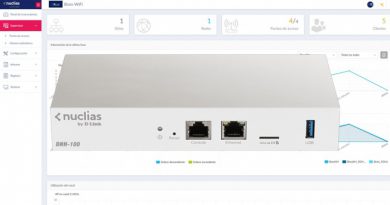Switch gestionable en Cloud Aruba Instant On 1830 (JL811A)

Os presentamos un completo análisis del switch gestionable en el Cloud Aruba Instant On 1830 (JL811A), un equipo muy interesantes para entornos domésticos donde montemos la oficina en casa, y también para pequeños negocios como cafeterías donde no necesitemos demasiados puertos Gigabit Ethernet. Esta nueva familia de Aruba Instant On 1830 dispone de switches de hasta 48 puertos Gigabit Ethernet, por lo tanto, también son adecuados para lugares donde tengamos que proporcionar conexión a una gran cantidad de equipos cableados, como en un centro de formación. Si quieres conocer todo sobre esta nueva familia de switches, y en concreto del JL811A, a continuación tenéis todos los detalles.
Características técnicas
Aruba Instant On 1830 es una nueva familia de switches que nos permitirán proporcionar conectividad a entornos domésticos y también a pequeños negocios, estos equipos son gestionables a través de una web de administración local, o bien a través de la nube de Aruba, cuya gestión es completamente gratuita. Esta nueva familia está formada por un total de 6 switches con diferentes características que os detallamos a continuación de forma resumida.
- JL810A: 8 puertos Gigabit Ethernet, no es PoE pero permite ser alimentado a través del puerto LAN 1 con un switch o inyector PoE con el estándar 802.3af.
- JL811A: 8 puertos Gigabit Ethernet, tiene PoE/PoE+ en los 4 primeros puertos, es capaz de proporcionar una potencia máxima de 30W por puerto y tiene 65W de PoE Budget.
- JL812A: 24 puertos Gigabit Ethernet sin PoE, también dispone de 2 puertos SFP Gigabit.
- JL813A: 24 puertos Gigabit Ethernet, tiene PoE/PoE+ en los 12 primeros puertos, es capaz de proporcionar una potencia máxima de 30W por puerto y tiene 195W de PoE Budget.
- JL814A: 48 puertos Gigabit Ethernet sin PoE, también dispone de 4 puertos SFP Gigabit.
- JL815A: 48 puertos Gigabit Ethernet, tiene PoE/PoE+ en los 24 primeros puertos, es capaz de proporcionar una potencia máxima de 30W por puerto y tiene 370W de PoE Budget.
En este análisis vamos a ver en profundidad el modelo JL811A de 8 puertos con PoE, por lo que a partir de ahora siempre nos vamos a referir a este modelo, aunque a nivel de software todos los modelos son exactamente iguales.

Características hardware
Las principales características hardware de este nuevo switch gestionable en Cloud es que dispone de un total de 8 puertos Gigabit Ethernet para la LAN. Los cuatro primeros puertos (LAN 1-4) son PoE/PoE+ con los estándares 802.3af/at, por lo que son capaces de proporcionar hasta 30W por puerto. Este switch dispone de un PoE Budget de 65W, la fuente de alimentación de este switch es interna. Este modelo cuenta con un procesador ARM Cortex A9 a 800MHz de velocidad, tiene 512MB de memoria RAM y 256MB de memoria flash, además, también cuenta con un buffer de paquetes de 1,5MB de tamaño. Este equipo es capaz de proporcionar un rendimiento de 11,90Mpps con una capacidad de switching de 16Gbps, permite una capacidad de hasta 8K entradas en su tabla MAC.
Este switch es completamente silencioso, no incorpora ningún tipo de ventilador, por lo que la refrigeración es completamente pasiva. Esto es ideal para entornos domésticos y también para pequeños negocios donde el silencio sea importante. El JL811A tiene un tamaño de 195mm de fondo, 245mm de ancho y 43,9mm de alto, además, dispone de un peso de 1,54Kg.
Este modelo se puede colocar encima de una mesa, al incorporar unos tacos de goma en la caja, pero también se puede colocar en la pared con los accesorios incorporados, e incluso podremos ponerlo en un armario rack de 19». Otra posibilidad es montarlo debajo de una mesa con los correspondientes soportes. Gracias a esta versatilidad, vamos a poder colocar el switch donde nosotros queramos, aunque es recomendable no montarlo boca abajo según Aruba.
Características software
Estos nuevos switches de la familia Aruba Instant On 1830 se administran de dos formas diferentes, pero no podemos administrar los equipos de ambas formas simultáneamente. Tenemos que elegir entre una administración local vía web, ya sea con HTTP o HTTPS, o bien una administración centralizada desde la nube de Aruba Instant On. Nuestra recomendación es que uséis la administración centralizada en la nube, el servicio es completamente gratuito y funciona realmente bien, de hecho, os recomendamos realizar la configuración vía web en la nube, y posteriormente usar la aplicación para smartphones donde podéis realizar ajustes rápidos.
Este switch JL811A y el resto de la familia, disponen de las mismas opciones de configuración en el firmware, ya sea en local o en el Cloud, la única diferencia es si el switch soporta o no PoE y el número de puertos, el resto de opciones son las mismas. A continuación, podéis ver las principales características:
- Administración: este switch se puede administrar vía HTTP o HTTPS, además, nos permite configurar una VLAN de gestión, configurar el SNMP en modo lectura para la monitorización externa.
- Switching: tenemos la posibilidad de activar el control de flujo, control de tormentas, activar los Jumbo Frames, configurar el Port Mirroring, activar la protección contra bucles (no es STP/RSTP), configurar el IGMP Snooping, la recuperación de la interfaz física en caso de bloqueo por reglas, configurar Link Aggregation (Trunk) con diferentes algoritmos de balanceo de carga y configurar el ahorro de energía (EEE).
- Spanning-Tree: estos switches disponen de STP/RSTP para evitar bucles a nivel de enlace y proporcionar redundancia en los enlaces, además, también vamos a poder configurar en detalle los puertos para proporcionarles más prioridad, activar el filtrado BPDU, configurarlo como Root Guard o TCN Guard etc. Es decir, tenemos todas las opciones avanzadas habituales del STP y RSTP.
- VLAN: este switch permite configurar VLANs con el estándar 802.1Q, también permite configurar VLAN por puerto. Si la configuración es a través del Cloud, las VLAN ID se desplegarán en todos los switches incorporados en la red.
- Neighbor Discovery: también tenemos disponible los protocolos LLDP y LLDP-MED para usar este protocolo con el objetivo de descubrir el resto de equipos en la red local.
- Power over Ethernet: si el switch es PoE tendremos este menú de configuración, vamos a poder ver el estado del PoE, configurar el programador PoE para encenderlo y apagarlo en unas determinadas horas, y mucho más.
- Quality of Service: este switch dispone de Clase de Servicio (CoS) para priorizar ciertos paquetes de datos, como los paquetes de vídeo y también de VoIP, frente al resto del tráfico de red.
- Seguridad: tenemos diferentes protecciones contra ataques de denegación de servicio, tormentas de broadcast, ataque SYN y otras protecciones con el objetivo de mantener la red local segura. También vamos a poder subir un certificado HTTPS para protegernos.
- Diagnóstico: este switch dispone de un avanzado nivel de registro de todo lo que ocurre, también podemos usar el ping para ver si tenemos comunicación, generar un archivo de soporte por si tenemos problemas contactar con Aruba, también tenemos el típico test del cable de red, e incluso tenemos la posibilidad de ver la tabla MAC.
- Mantenimiento: este switch dispone de doble imagen del firmware para evitar problemas, vamos a poder usar la imagen de backup en caso de desastre al actualizar el firmware. También vamos a poder hacer una copia de seguridad de la configuración, restaurar la configuración, escribir desde el running-config al startup-config y finalmente restaurar el equipo a valores de fábrica.
Tal y como podéis ver, tenemos una gran cantidad de opciones de configuración avanzadas en este switch, y también en el resto de la familia Aruba Instant On 1830.
Análisis externo
El switch gestionable en el Cloud Aruba Instant On 1830 JL811A viene en la típica caja marrón de gama empresarial del fabricante, sin ningún tipo de fotografía ni tampoco características del switch. En la zona derecha vamos a poder ver una pegatina con el modelo exacto del equipo, número de serie, dirección MAC y también la versión del software instalada en el switch. En el interior de la caja es donde encontraremos el switch, la documentación y también los accesorios adicionales que Aruba incorpora en este equipo.
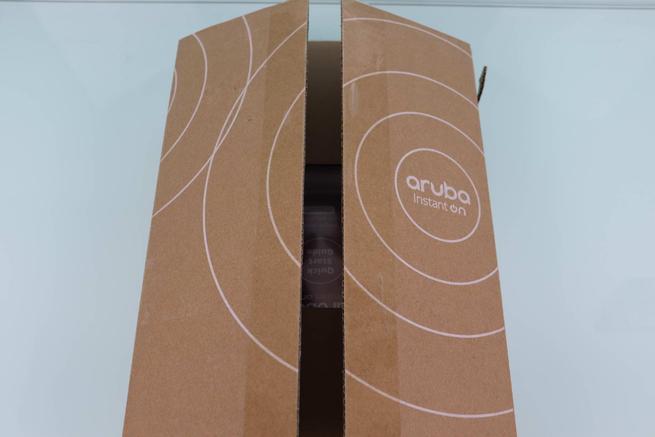

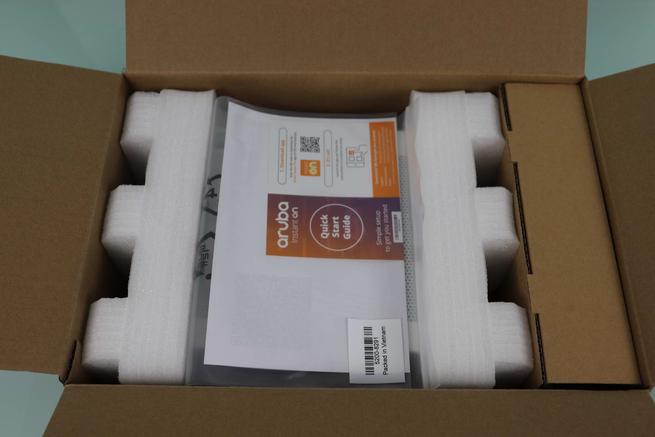
El contenido de la caja de este switch gestionable Aruba Instant On 1830 JL811A es el siguiente:
- Switch Aruba Instant On 1830 JL811A.
- Cable de alimentación Schuko.
- Documentación: guía de instalación rápida con la app móvil, garantía del producto, recomendaciones de seguridad.
- Soportes para poner el switch en un armario rack.
- Tornillos y tacos para ubicar este equipo en la pared.
- Tacos de goma para poner el switch encima de una mesa.
Los accesorios incorporados en este switch nos permitirán colocarlo donde nosotros queramos, por lo que tendremos una gran versatilidad.

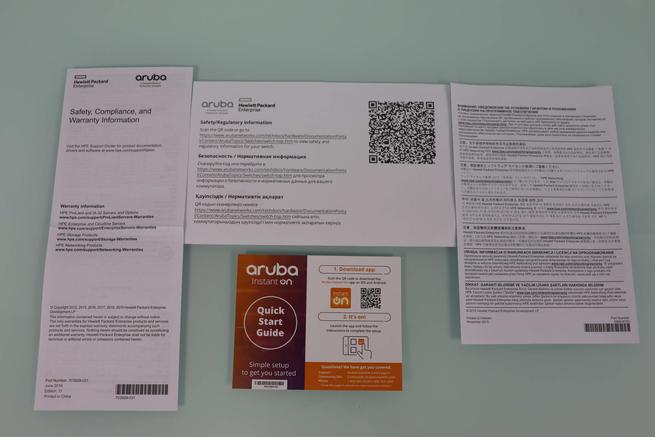


Este switch tiene un tamaño bastante reducido y es casi cuadrado. En la parte superior podemos ver el logo de la familia Aruba Instant On y también una gran rejilla de ventilación del switch gestionable, además, tenemos una pegatina en la parte inferior derecha donde nos avisa que puede estar caliente, ya que tenemos refrigeración completamente pasiva para tener un ruido de 0dB. En la parte frontal es donde encontraremos todos los puertos, como suele ser habitual en todos los switches.


En la parte frontal es donde nos vamos a encontrar con una pegatina indicándonos que los puertos LAN 1-4 son los PoE, también tenemos el modelo de la familia «1830 Switch» así como los 8 puertos Gigabit Ethernet para la LAN. Los cuatro primeros puertos son PoE/PoE+, por lo que podemos proporcionar hasta 30W por puerto, con un PoE Budget de hasta 65W. En la parte derecha podemos ver un botón que nos mostrará el estado de los LEDs, también tenemos un botón de RESET para restaurar a valores de fábrica el equipo, y finalmente todos los LEDs de estado del switch.



En el lateral derecho del switch vamos a poder ver los correspondientes agujeros para poner el soporte del rack, también tenemos una rejilla de ventilación bastante grande que nos permitirá refrigerar adecuadamente los componentes internos del switch. En el lateral izquierdo del switch tenemos exactamente los mismos agujeros para el otro soporte, así como la rejilla de ventilación para refrigerar los componentes internos. Debemos recordar que no tenemos ningún tipo de ventilador, la refrigeración es completamente pasiva.


En la parte trasera del switch encontramos el conector de alimentación de tres pines, las características eléctricas de entrada son las habituales en corriente alterna, ya que la fuente de alimentación se encuentra dentro del propio switch, con el objetivo de proporcionar alimentación vía PoE a otros dispositivos. En la zona central vamos a tener también una rejilla de ventilación, como se puede observar, encontramos esta rejilla en todos los sitios del switch gestionable. Finalmente, en la parte derecha veremos el número de serie del switch, la dirección MAC y también un código QR para dar de alta el equipo a través de la app Aruba Instant On para smartphones y tablets.



En la zona inferior del switch encontramos una base metálica, como suele ser habitual en este tipo de dispositivos. También veremos una gran pegatina con el modelo exacto del equipo, las características eléctricas de entrada y también todas las certificaciones que ha pasado este switch para poder venderse.


Tal y como podéis ver, este switch gestionable tiene un diseño bastante elegante, con muchas rejillas de ventilación para que las temperaturas elevadas no supongan ningún problema, además, también debemos tener en cuenta que la refrigeración es completamente pasiva, por lo que es completamente normal que tengamos tantas rejillas, porque no tenemos ningún ventilador.
Una vez que ya hemos visto cómo es este nuevo switch Aruba Instant On JL811A, vamos a ver cómo se comporta en las pruebas de rendimiento.
Laboratorio de pruebas
Un switch gestionable trabaja en la capa 2 de la pila de protocolos TCP/IP, es decir, trabaja en la capa de enlace. Vamos a conectar dos ordenadores directamente al switch, y el switch sin estar conectado con ningún router. Fijaremos manualmente las direcciones IP en los diferentes equipos para ejecutar las pruebas de rendimiento. Este switch dispone de todos sus puertos Gigabit Ethernet, por lo que usaremos tanto Jperf2 (basado en iPerf2) como también iPerf3.
Con 100 hilos TCP conseguimos una velocidad de 113MB/s, la máxima velocidad de la interfaz Gigabit Ethernet que incorpora este switch gestionable. La velocidad es excelente.
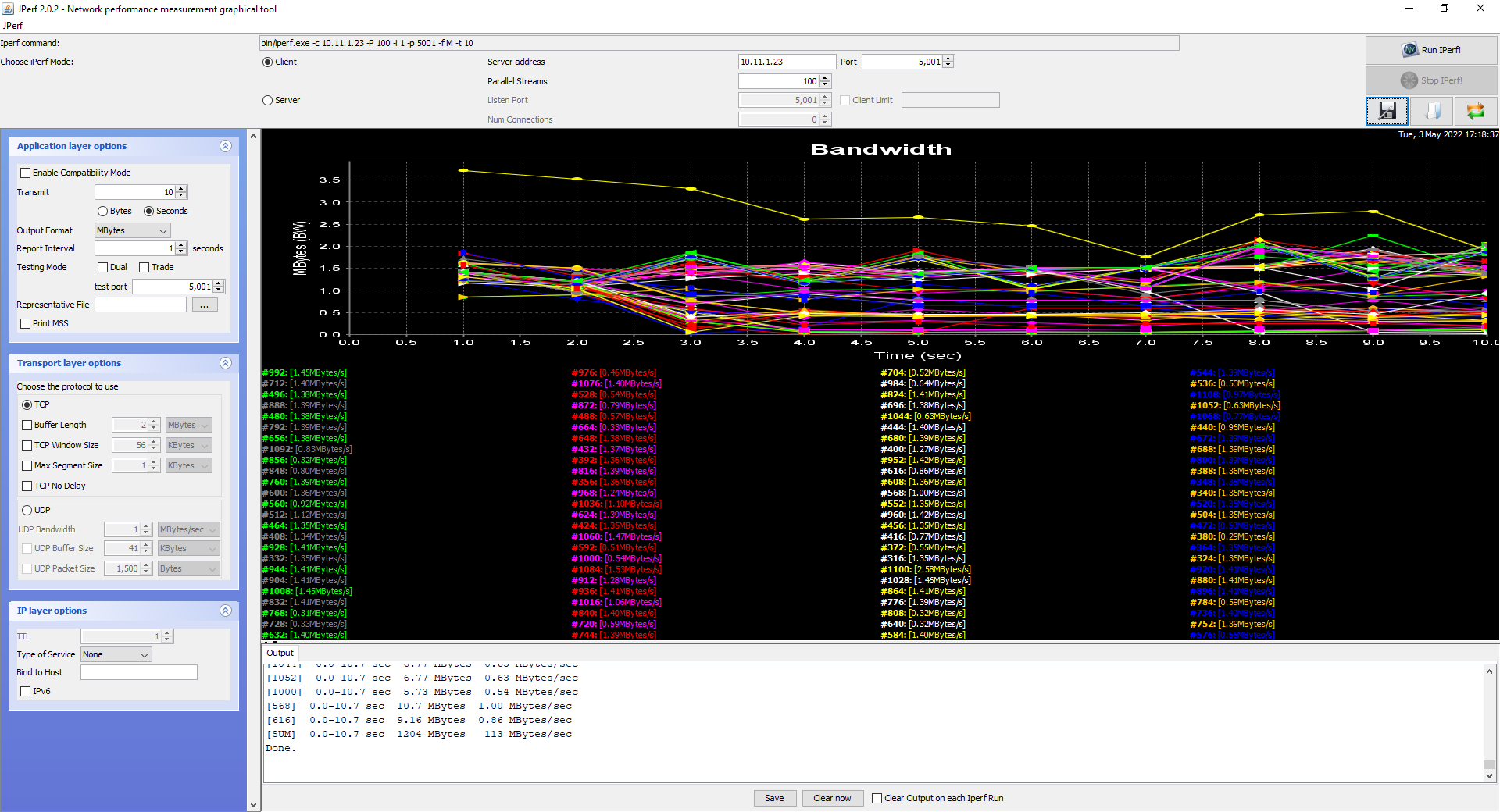
Con 250 hilos TCP conseguimos una velocidad de 106MB/s, seguimos teniendo un rendimiento sobresaliente, casi el máximo de la interfaz física.
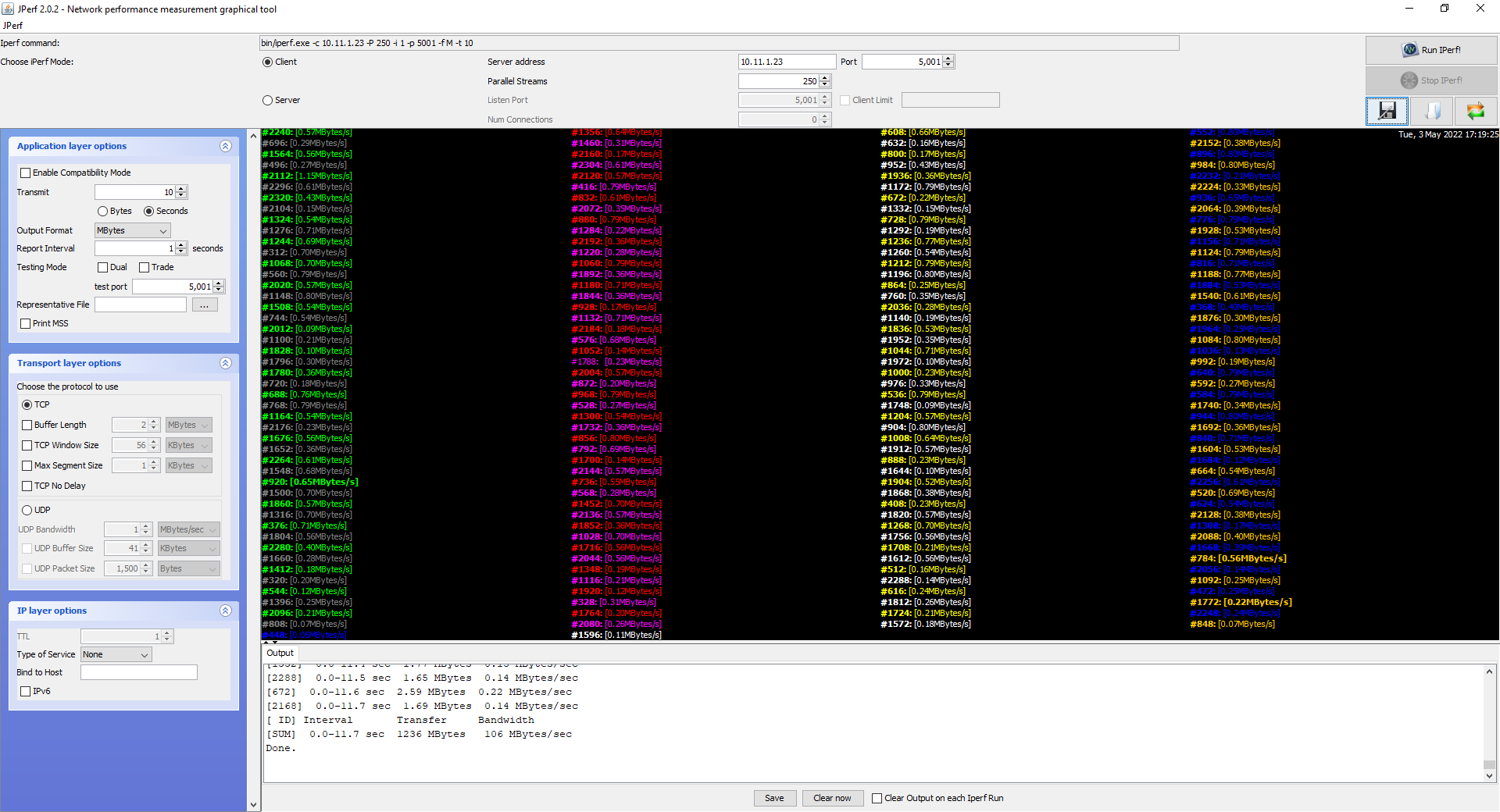
Con 500 hilos TCP conseguimos una velocidad de 104MB/s, un rendimiento sobresaliente teniendo en cuenta el nivel de tráfico.
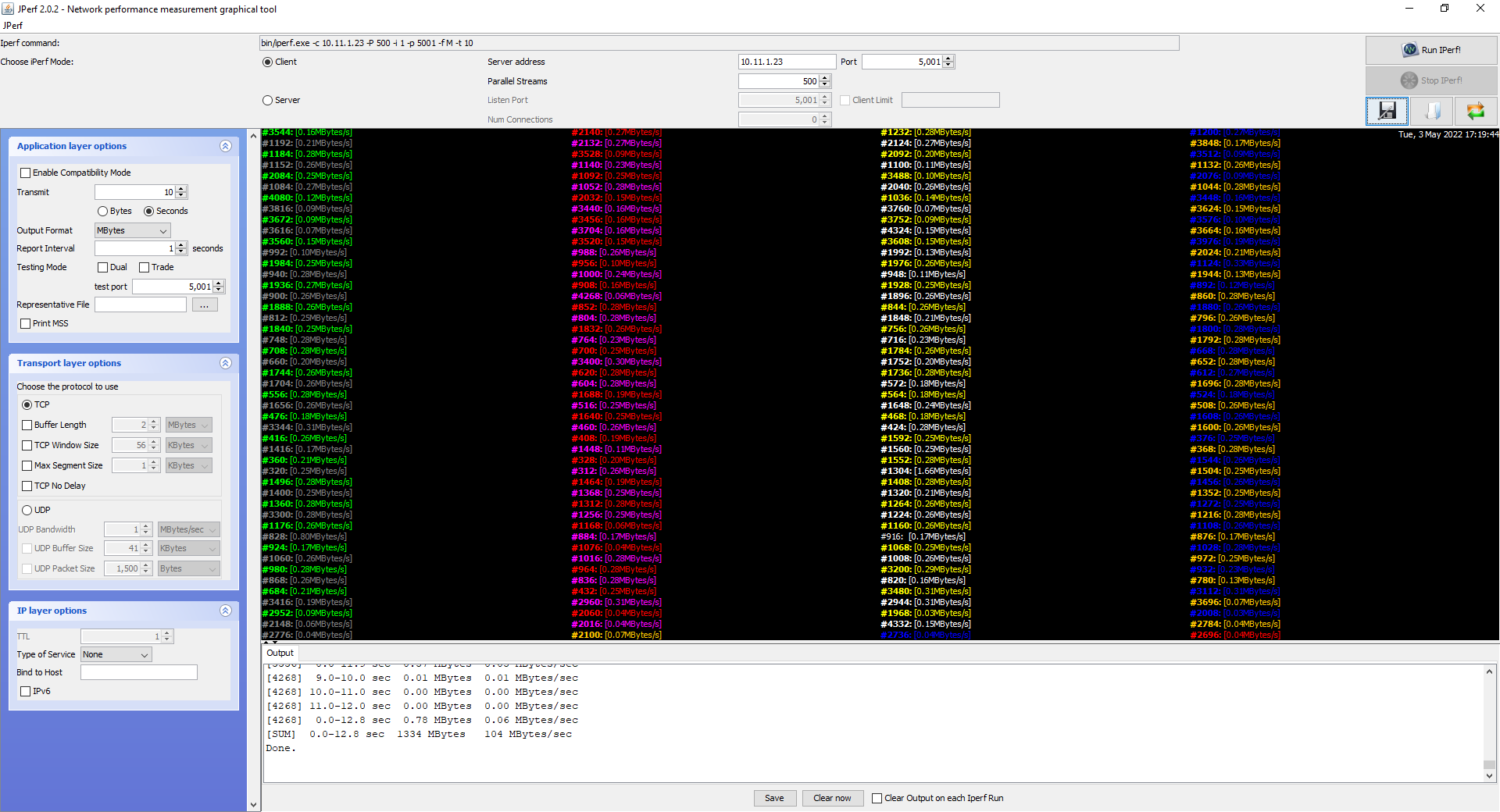
Con 750 hilos TCP conseguimos una velocidad de 94,5MB/s, un rendimiento sobresaliente aunque no llegamos hasta los 100MB/s como en el resto de pruebas.
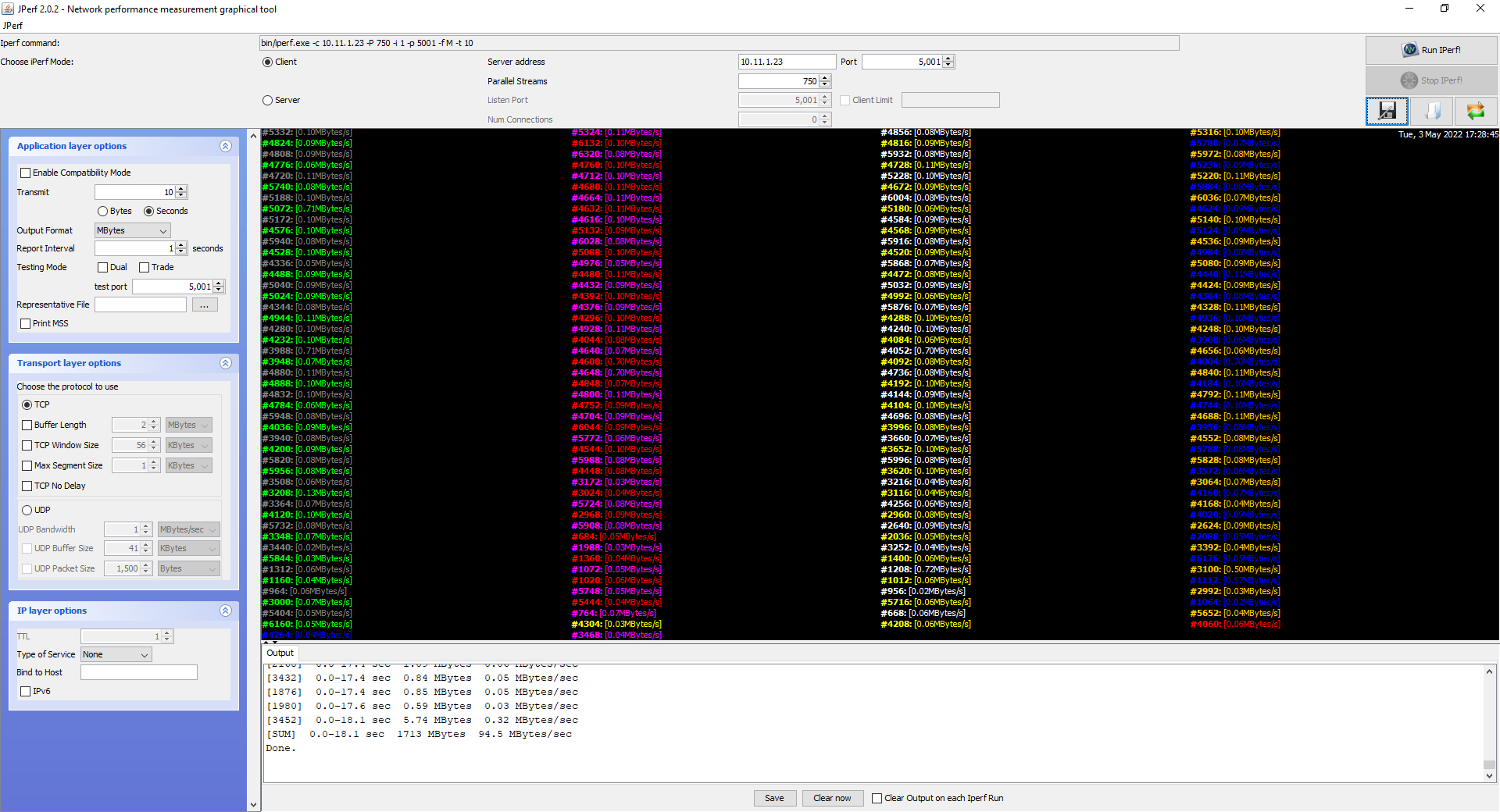
Con 1000 hilos TCP conseguimos una velocidad de 78,8MB/s, un rendimiento notable, aunque esperábamos superar los 90MB/s sin muchos problemas.
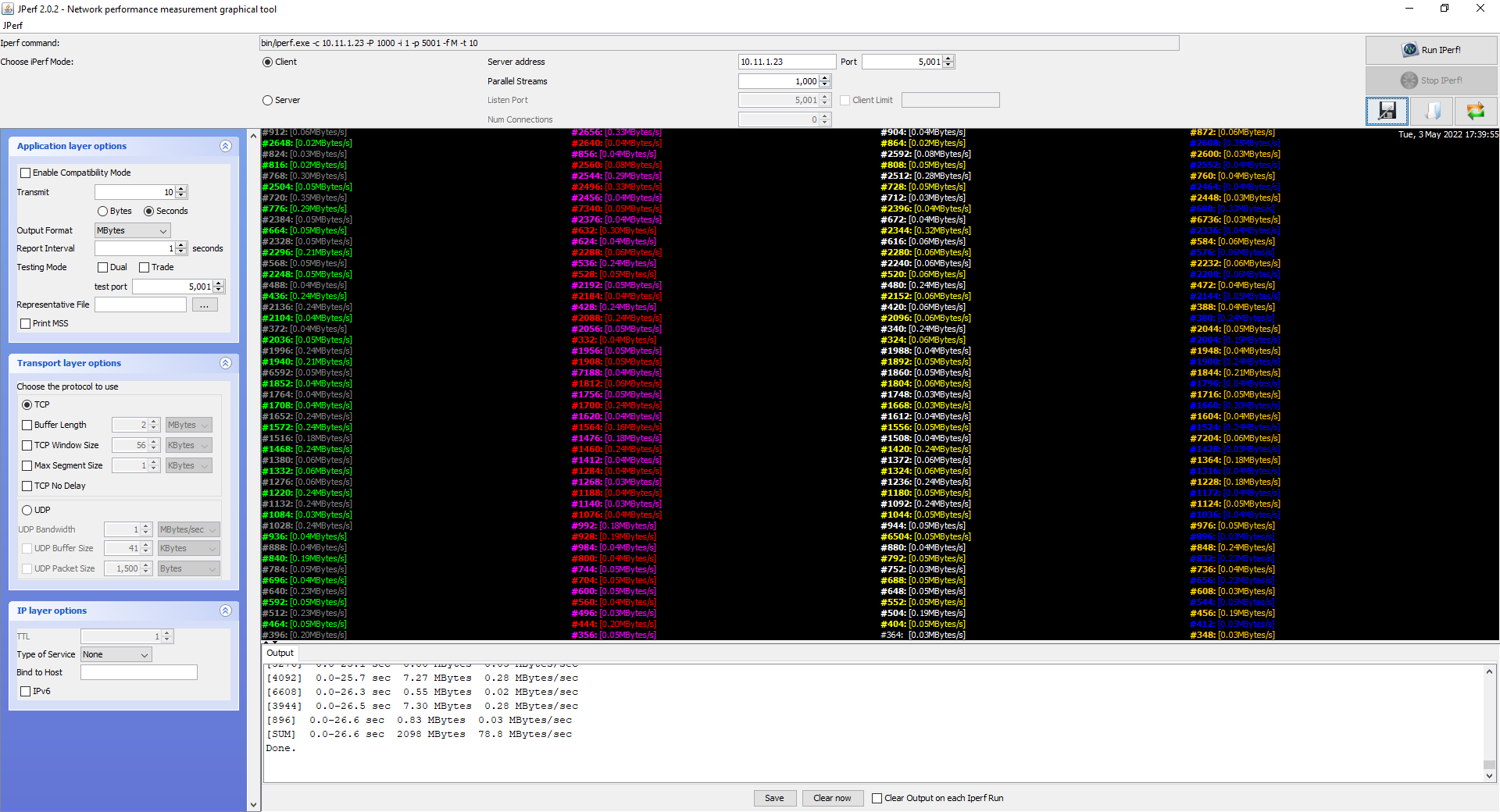
A continuación, podéis ver una tabla resumen con el rendimiento conseguido.
| Hilos LAN-LAN | 100 | 250 | 500 | 750 | 1000 |
|---|---|---|---|---|---|
| Aruba Instant On 1830 JL811A | 113MB/s | 106MB/s | 104MB/s | 94,5MB/s | 78,8MB/s |
En el caso de iPerf3, hemos utilizado tanto 50 hilos TCP como 100 hilos TCP, para estresar al máximo a las interfaces físicas del switch, en ambos casos la velocidad obtenida ha sido de 111MB/s de velocidad, por lo que el rendimiento es excelente.
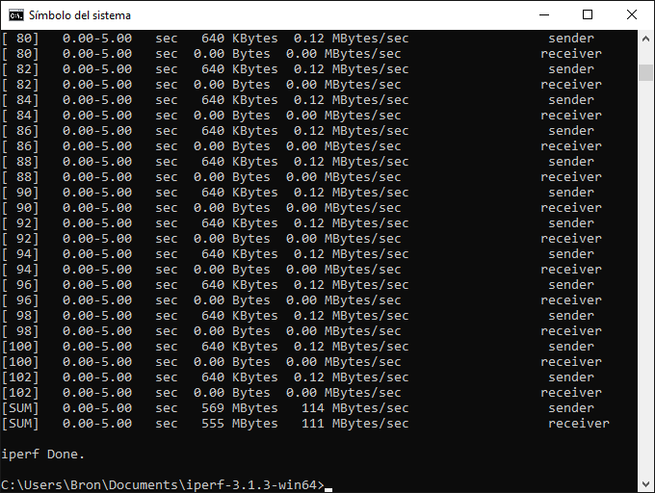
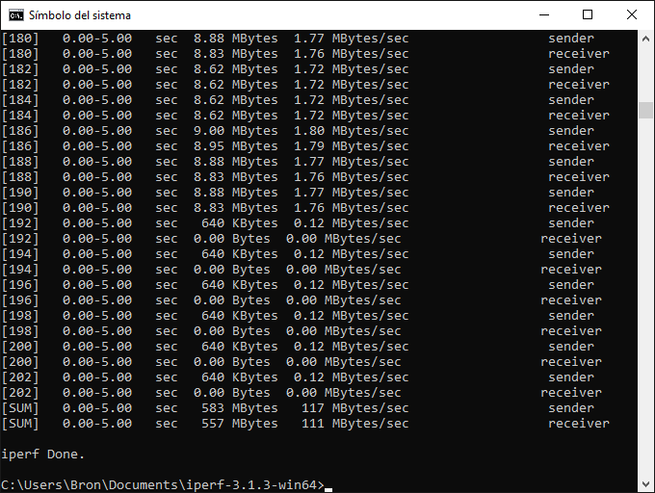
Tal y como habéis visto, el rendimiento obtenido por este switch Aruba Instant On JL811A es el esperado, es decir, obtenemos un rendimiento sobresaliente en todas las pruebas realizadas, algo habitual en los switches ya que trabajan en la capa 2.
Firmware web en local
El firmware vía web en local de este switch es realmente completo. Al conectar el switch a la red local, obtendrá una dirección IP privada de forma automática, porque por defecto está configurado en modo cliente DHCP. La primera vez que accedemos al switch gestionable tendremos dos opciones, o bien administrar el switch desde el Cloud, ya sea a través de web o con la app móvil, o bien configurar este switch para la administración local. Un detalle muy importante es que no podemos gestionar el switch de las dos formas simultáneamente: o vía Cloud o vía web local.
En el primer menú pinchamos en «Connect» para proceder con la configuración de la interfaz local del dispositivo.
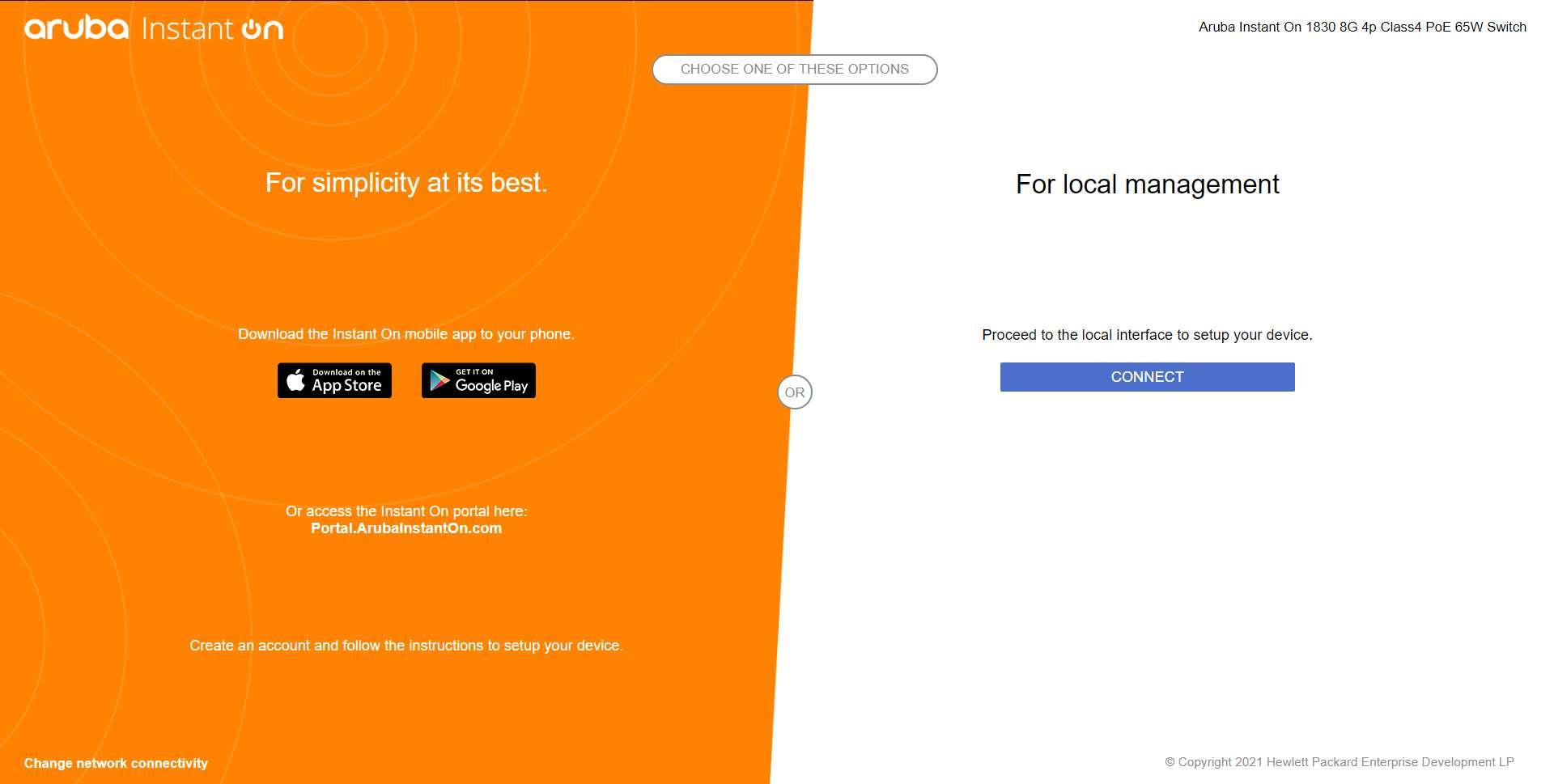
En el siguiente menú, podemos ver el número de serie del switch, el cual podemos dar de alta en el Cloud de Aruba sin ningún problema. Si queremos realizar una administración local, tendremos que introducir el nombre de usuario «admin» y dejar la contraseña en blanco, pinchamos en «Login» y podemos acceder directamente al switch vía web en local.
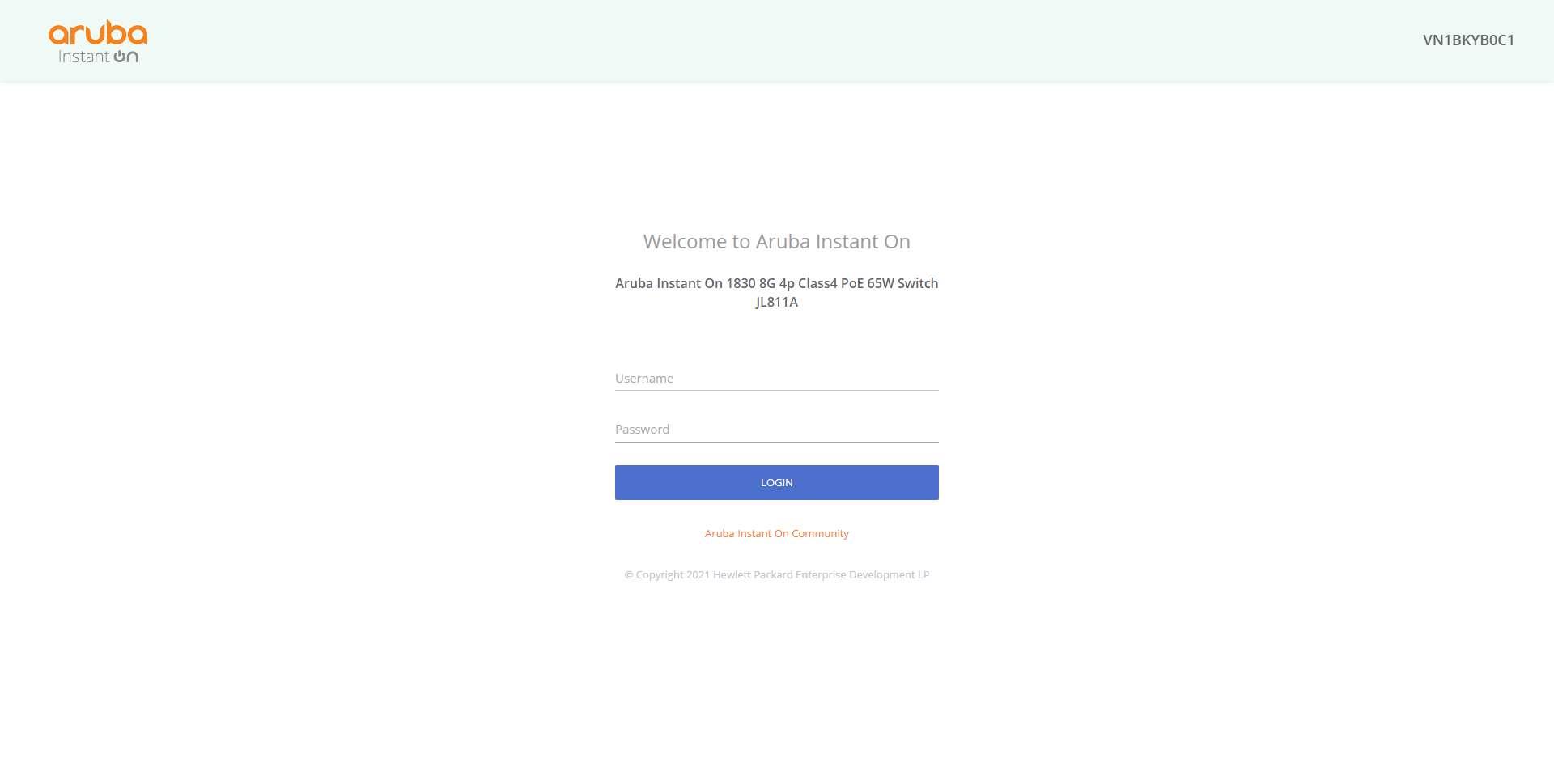
Lo primero que nos indicará el switch es que cambiemos el nombre de usuario y la contraseña, vamos a poder poner el nombre de usuario «admin» y la contraseña que nosotros queramos. Una vez hecho, pinchamos en «Apply» y automáticamente tendremos aplicado los cambios en el equipo.
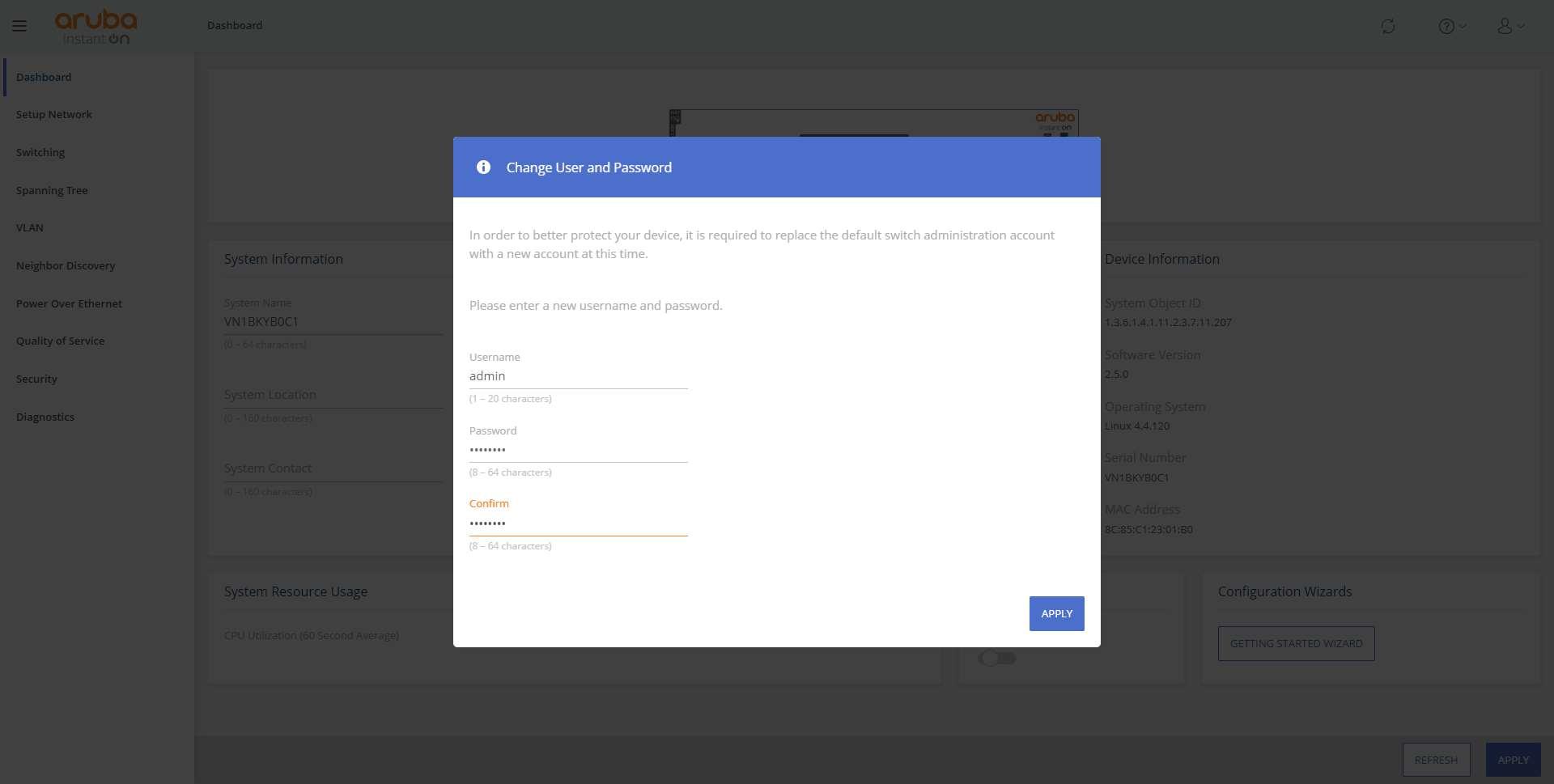
Ahora que ya podemos entrar en el menú de configuración vía web del switch, vamos a ver todos y cada uno de los menús del switch gestionable.
Menú principal
En el menú principal o «Dashboard» de este switch veremos el estado en tiempo real de todos los puertos Gigabit Ethernet, nos indicará si tiene actividad y la velocidad de sincronización. También vamos a poder cambiar el nombre del sistema, por defecto es el número de serie, e incluso la localización del switch y también el contacto del administrador de la red. Por supuesto, podemos ver la fecha y ahora, el uptime del switch, información interna del sistema como la versión del software, el sistema operativo en el que está basado, el número de serie, la dirección MAC y también información SNMP.
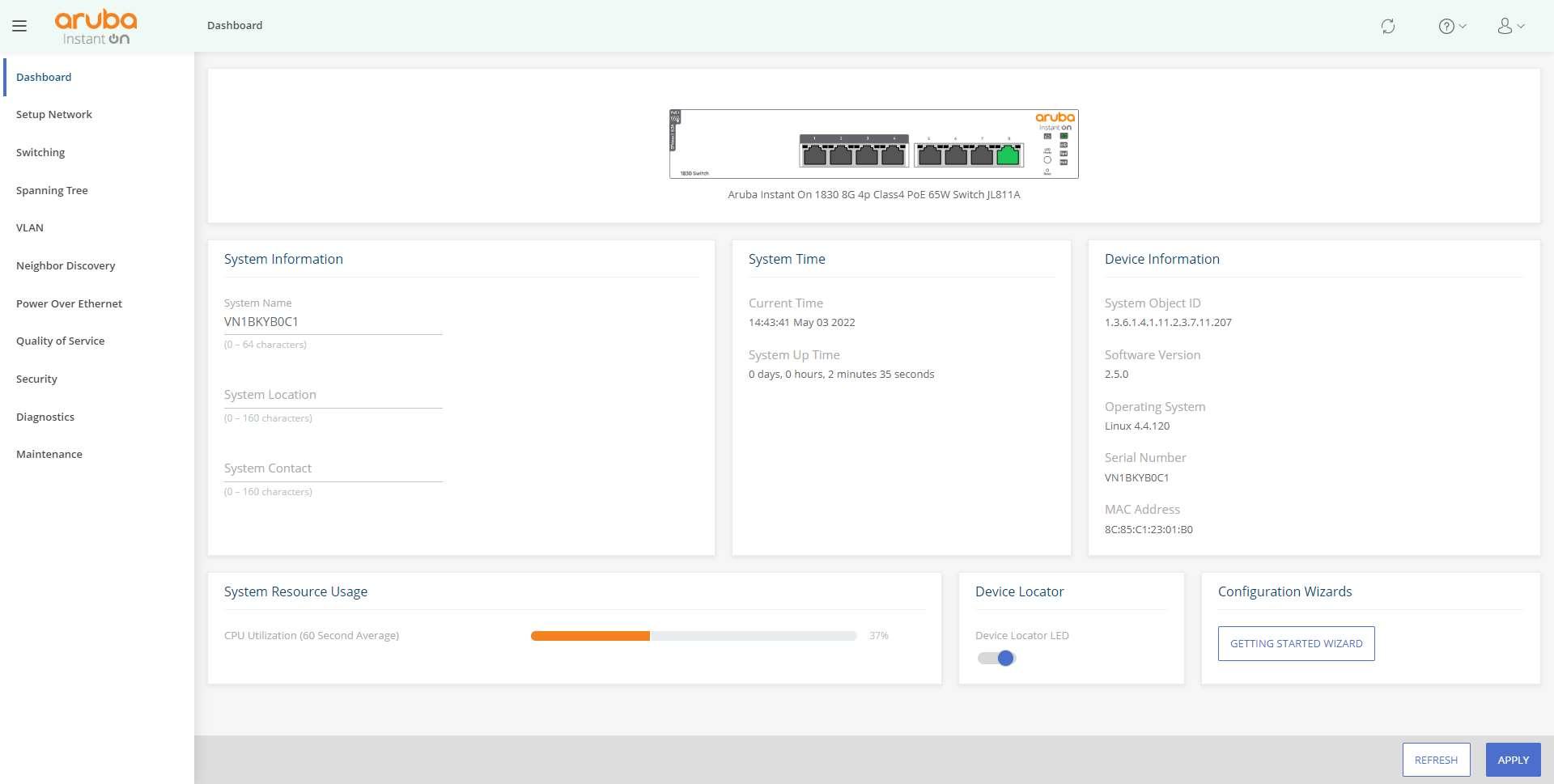
En la parte inferior vamos a poder observar el uso de la CPU principal del switch, si queremos activar la localización LED del equipo para saber qué switch está dentro de una red de muchos switches, e incluso podemos lanzar el asistente de configuración básico.
Configuración de red
En la sección de «Configuración de red» vamos a poder configurar el direccionamiento IPv4, ya sea estático o dinámico a través del cliente DHCP que incorpora el switch. También vamos a poder activar la gestión por SNMP (solo lectura) y definir el nombre de la «Community». En este menú también vamos a poder configurar la gestión vía HTTP, eligiendo el puerto, el tiempo de timeout de la sesión e incluso la VLAN de gestión de este switch. Una buena configuración a nivel de red siempre tiene una red específica orientada a la gestión de los diferentes dispositivos, y en esta VLAN de gestión no tendremos conectados ningún equipo con tráfico de datos, solamente gestión y monitorización. En la pestaña de HTTPS también tenemos la posibilidad de cambiar el puerto TCP de acceso, así como el timeout.
Otras opciones que tenemos en este menú son las de configuración de la hora, ya sea a través del protocolo SNTP que es lo más habitual, o una configuración manual de la fecha y hora. También tenemos la posibilidad de configurar el horario de verano, para que todo se cambie de forma completamente automática y sin que tengamos que cambiar la hora manualmente por nosotros mismos.
En «User Management» vamos a poder dar de alta diferentes usuarios con sus correspondientes credenciales, con el objetivo de poder acceder a diferentes partes del switch, ya sea en modo lectura o también lectura y escritura. Por defecto, el único usuario es el administrador. Otras opciones importantes son que nos indica qué usuarios están logueados en el sistema, si queremos configurar política de seguridad con las cuentas, e incluso bloquearlas a nivel administrativo, y también podemos configurar la política de seguridad de la contraseña.
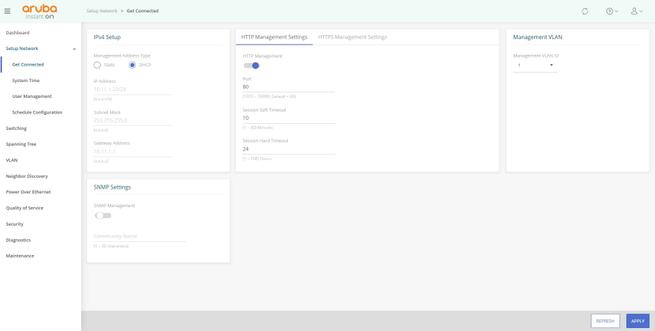
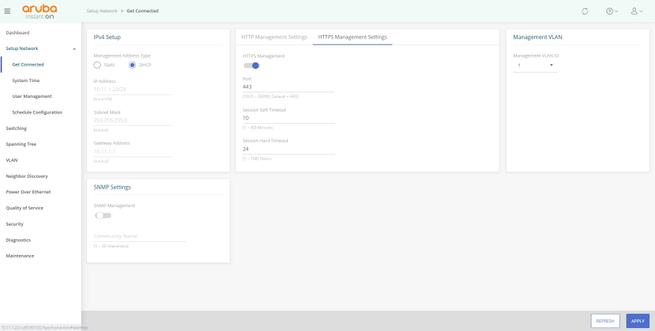
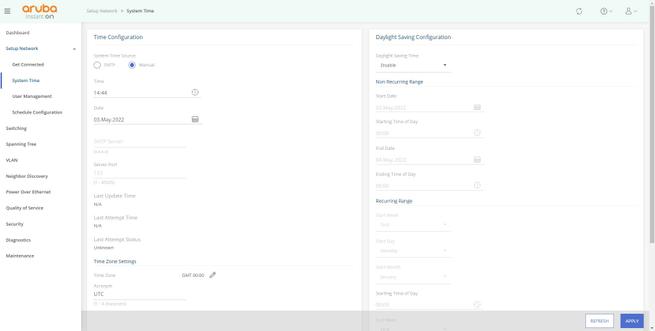
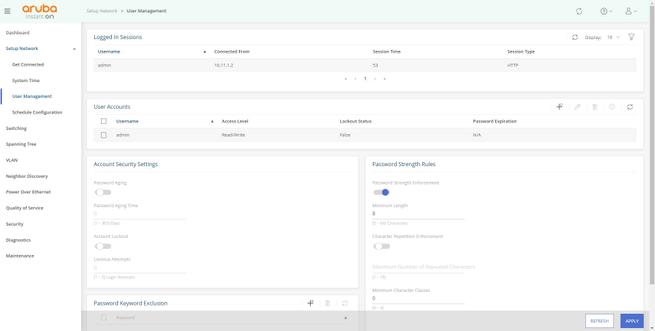
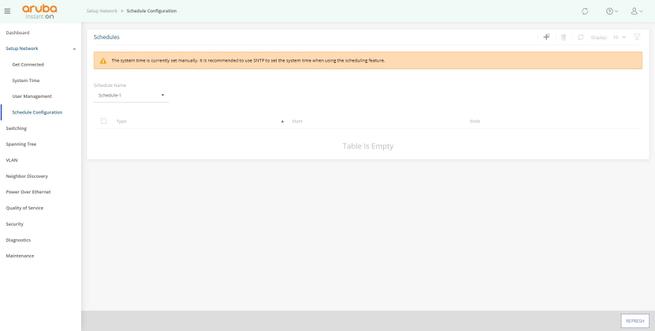
Finalmente, en el menú de «Schedule Configuration» es donde podemos configurar la planificación de las diferentes cosas del switch, es recomendable que tengamos configurado previamente el protocolo SNTP, de lo contrario nos saldrá el correspondiente aviso, y es que debemos tener la hora bien puesta para que todo funcione sin ningún problema.
Switching
En la sección de «Switching» es donde nos vamos a encontrar algunas de las opciones de configuración más importantes de este switch. Vamos a poder configurar el control de flujo, el control de tormentas de broadcast y también los Jumbo Frames, tanto de manera global en todos los puertos como también de forma específica en algunos puertos. También tenemos la posibilidad de configurar el programador de puerto, si queremos habilitar el modo STP para evitar bucles, la auto negociación e incluso los valores de dicha auto negociación (10Mbps, 100Mbps o 1Gbps) así como una descripción. Justo en la parte inferior vamos a poder ver las estadísticas de todos y cada uno de los puertos, e incluso también podemos ver los trunks (Link Aggregation) que tengamos configurados.
El Port Mirroring es una opción muy interesante para diagnosticar problemas, vamos a poder configurar que el tráfico entrante y saliente de un puerto, vaya automáticamente a otro puerto para su posterior captura con un programa tipo WireShark. Esto permite detectar posibles problemas, tráfico malicioso y una gran cantidad de información.
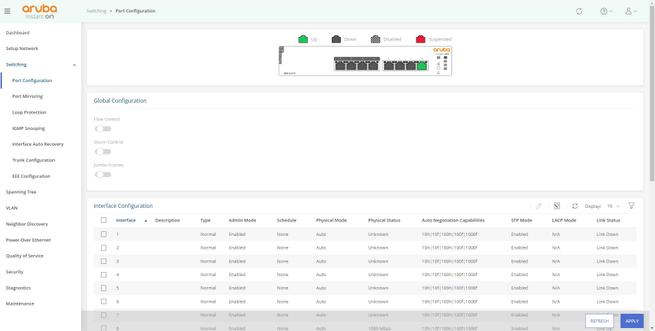
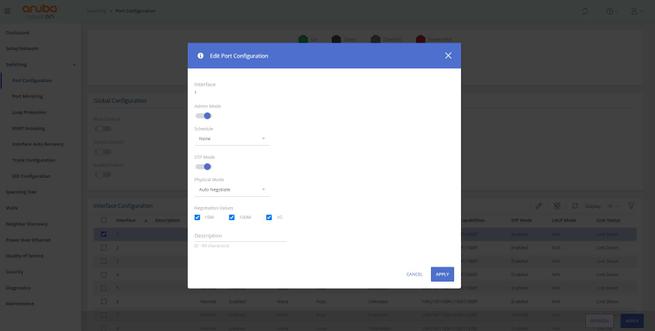
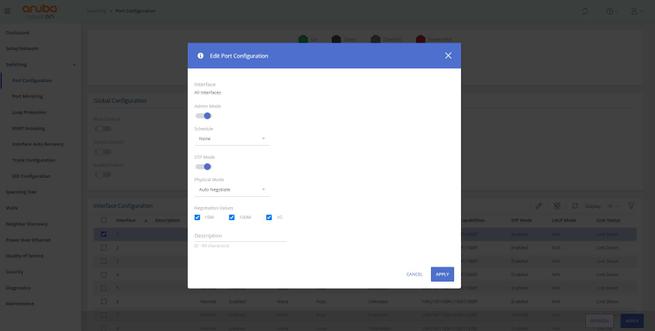
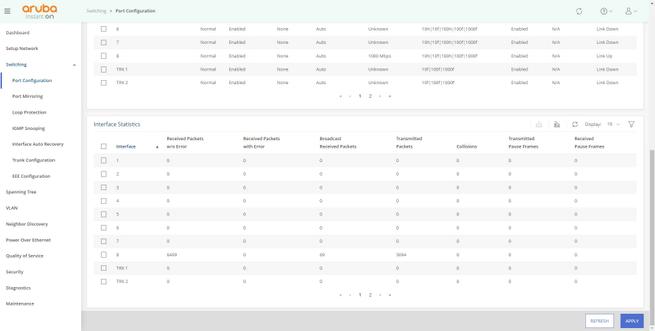
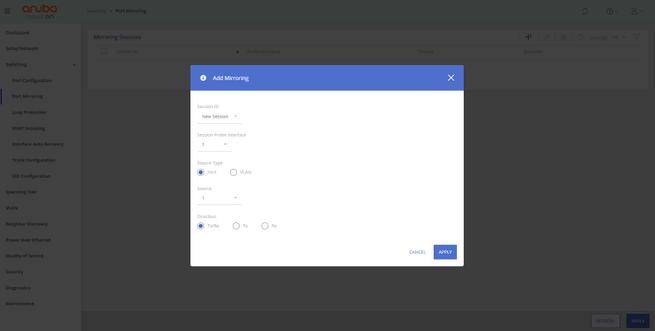
En la sección de «Loop Protection» es donde podemos activar la protección contra bucles del switch, pero esto no es el STP/RSTP, no evita bucles a nivel de capa de enlace sino del propio switch, por lo que debemos tenerlo muy en cuenta. Nuestra recomendación es que uséis siempre STP/RSTP para ello, pero si tienes una red pequeña, entonces esta opción es la mejor porque no requiere apenas configuración. La gama de switches 1830 también soporta IGMP Snooping, vamos a poder gestionar eficazmente el tráfico Multicast por VLAN, podemos activarlo de forma global, y posteriormente realizar una configuración algo más específica.
En el menú de «Interface Auto Recovery» es donde podemos configurar el comportamiento de las diferentes interfaces físicas si tenemos activado BPDU Guard y la protección contra bucles, vamos a poder bloquear las interfaces durante un cierto tiempo, y posteriormente se recuperarán solas. El tiempo predeterminado es de 300 segundos, un valor habitual, aunque en este tiempo la interfaz permanecerá totalmente bloqueada para proteger la red local.
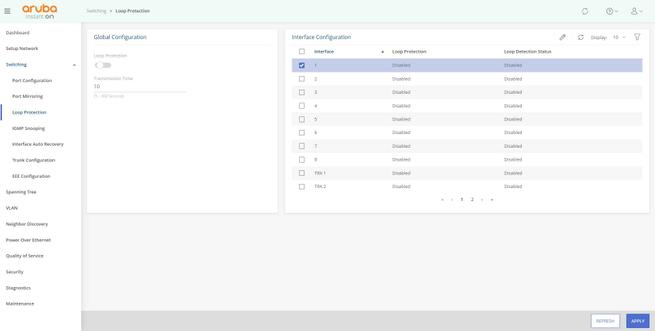
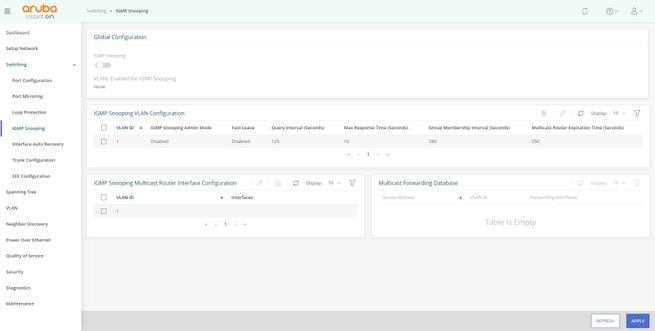
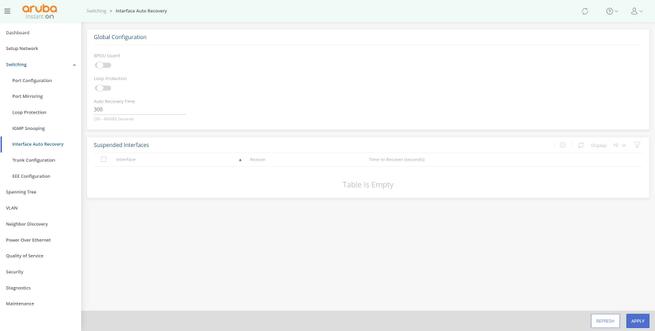
En la sección de «Trunk Configuration» es donde tenemos el Link Aggregation. Dependiendo del switch que tengamos, podemos formar hasta 16 grupos de 8 puertos cada uno. En este modelo de switch que estamos analizando solamente podemos crear hasta 4 grupos como máximo. Un detalle muy importante es que podemos configurar el algoritmo del balanceo de carga, ya sea en SRC-DST-IP-MAC-Port como también SRC-DST-MAC y SRC-DST-MAC-IP, siendo el primero de ellos el que mayor granularidad nos va a proporcionar. Este trunk nos permite usar tanto LACP como también un trunk estático, siendo el primero el más recomendable.
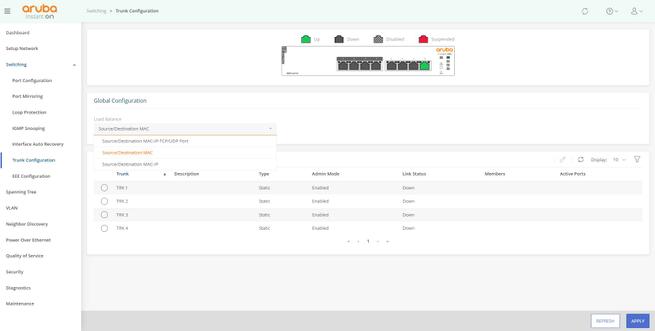
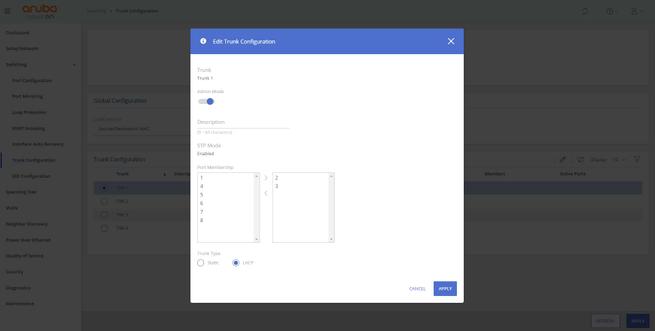
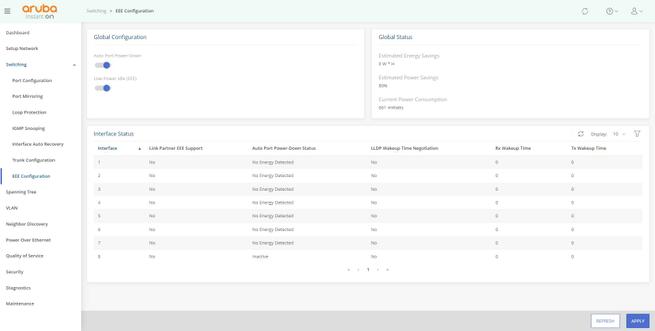
Por último, en este menú también encontramos todo lo relacionado con el ahorro de energía EEE, va a poder detectar que no hay ningún equipo conectado a los puertos, e incluso nos proporcionará un ahorro de energía estimado.
Spanning-Tree
Este switch soporte tanto el protocolo STP como RSTP, vamos a poder elegir el que nosotros queramos. Respecto a las opciones de configuración disponibles, podemos configurar la prioridad del switch, activar el filtrado BPDU y también veremos las opciones globales para ver cómo está configurado el protocolo e incluso las estadísticas de los diferentes puertos y trunks que tengamos.
Si nos metemos en el menú de «CST Configuration» podemos configurar en detalle todos y cada uno de los puertos físicos del switch, podemos configurar la prioridad del puerto, el coste del path, si queremos configurar el puerto como «Edge port», el filtrado BPDU, el BPDU Guard, Root Guard y también el TCN Guard.

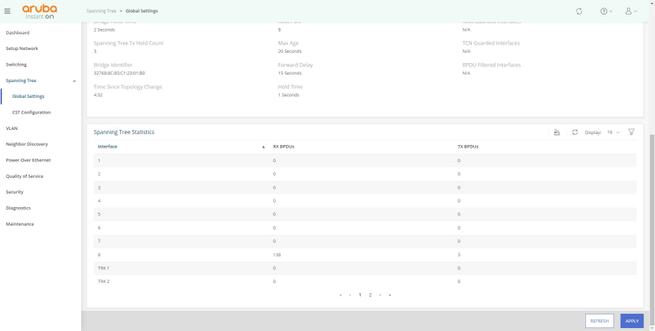
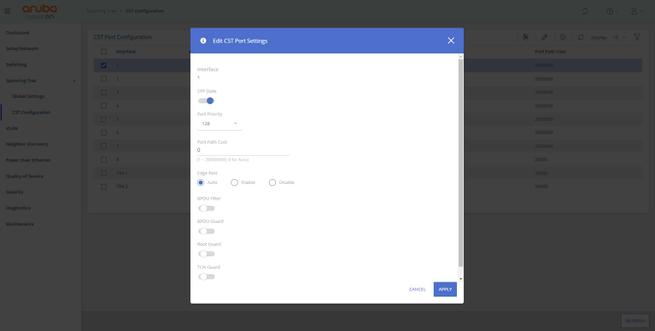
Es decir, tenemos todas las configuraciones habituales de cualquier switch gestionable L2 respecto al STP/RSTP. Este switch no dispone de MSTP, pero este protocolo solamente está orientado a redes muy grandes, debemos recordar que este equipo está orientado a entornos domésticos como oficina y también pequeñas empresas.
VLAN
En la sección de «VLAN» vamos a poder dar de alta todos los VLAN ID que nosotros queramos, y posteriormente configurar estas VLAN por interfaz de manera fácil y rápida. Debemos recordar que solamente podemos configurar una VLAN ID como untagged en un puerto, y todas las VLANs como tagged que nosotros queramos. El firmware nos permite configurar un rango de VLAN ID en el campo de «tagged».
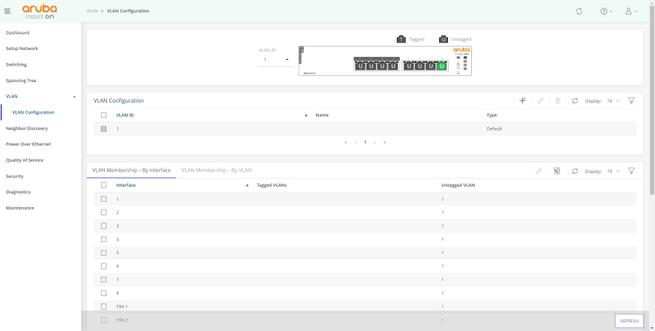
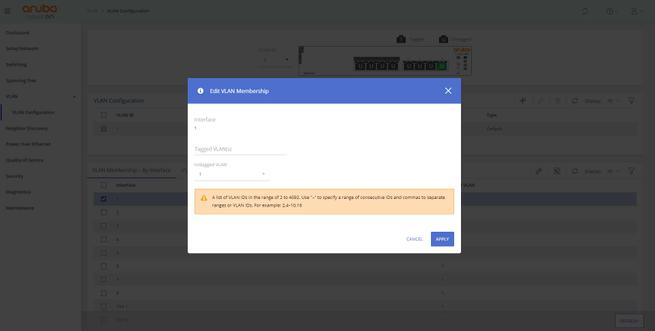
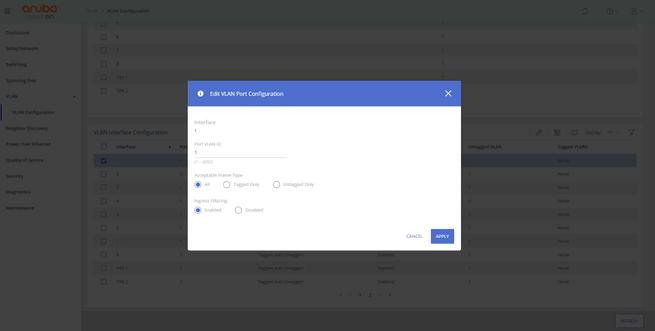
En la configuración de los puertos, podemos configurar el PVLAN ID, y también si queremos aceptar tramas taggeadas, untaggeadas o todas, por último, también nos permite configurar el filtrado entrante de las tramas, algo muy habitual en los switches gestionables L2.
Neighbor Discovery
Este switch soporta tanto el protocolo LLDP como LLDP-MED, por lo que podemos descubrir de forma automática el resto de switches que tengamos en la red, siempre que tenga este protocolo habilitado.
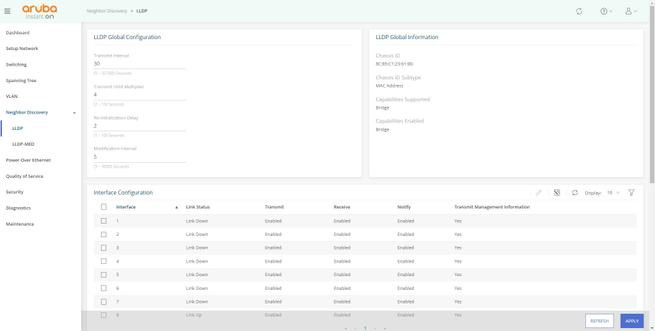
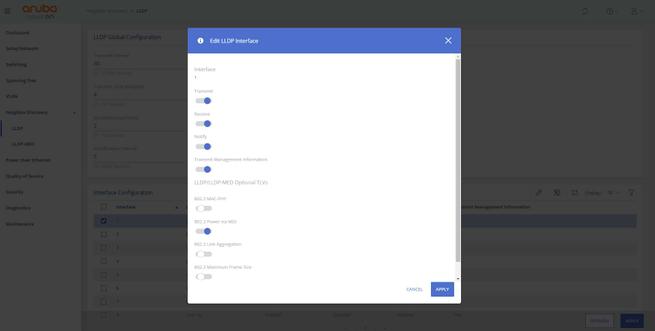
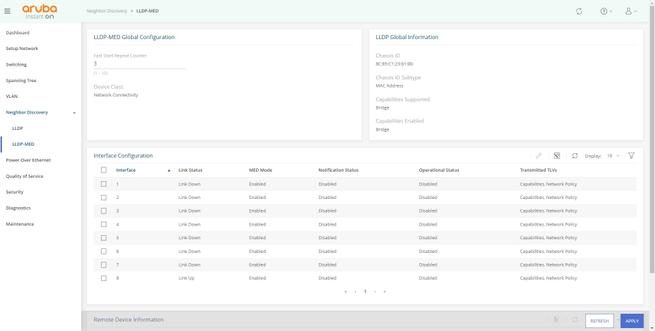
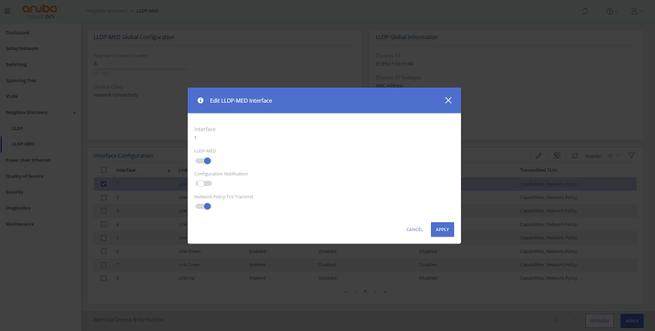
Las opciones disponibles en este menú son las mismas de siempre que encontramos en otros modelos, vamos a poder configurar el LLDP por cada una de las interfaces, aunque tenemos la posibilidad de seleccionar todas y cada una de las interfaces exactamente iguales, seleccionando «All».
Power Over Ethernet
Los switches que tengan PoE tendrán este menú, de lo contrario, no aparecerá. En esta sección es donde vamos a poder ver el PoE Budget total, el consumo actual de todos los dispositivos que tengamos conectados vía PoE y también el estado del PoE. Por supuesto, podemos ver un histórico del consumo, ya sea en la última hora, último día e incluso última semana, con el objetivo de ver si estamos consumiendo más o menos.
En la parte de configuración de los puertos, podemos activar o desactivar el puerto de forma administrativa, también tenemos la posibilidad de configurar la prioridad del dispositivo, si queremos asignarle una programación específica, la clase de PoE como máximo, el estado del poE, si ha fallado al alimentar el dispositivo, la potencia de salida por puerto, y también la forma de detección del PoE.
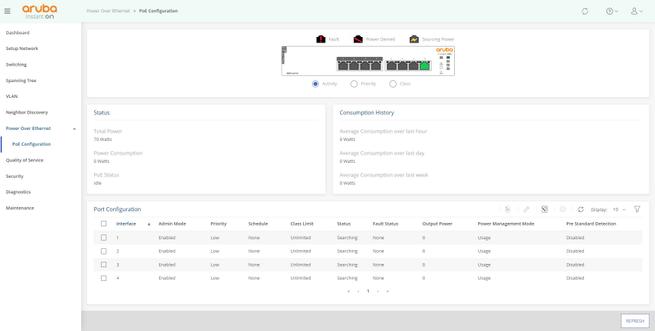
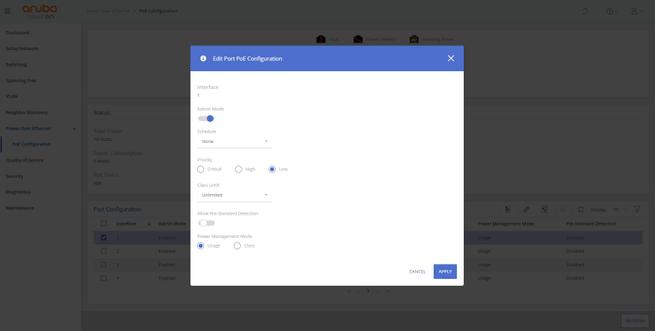
La configuración del PoE se puede hacer de forma individual, no es necesario que todos los puertos estén configurados de exactamente la misma forma.
QoS
El Quality of Service de este switch está basado en el estándar 802.1P con el CoS (Clase de Servicio), vamos a poder priorizar la clase de servicio como suele ser habitual, además, vamos a poder configurar el CoS por interfaz, como suele ser habitual. En este menú de configuración tenemos las principales opciones de siempre que tenemos en todos los switches gestionables.
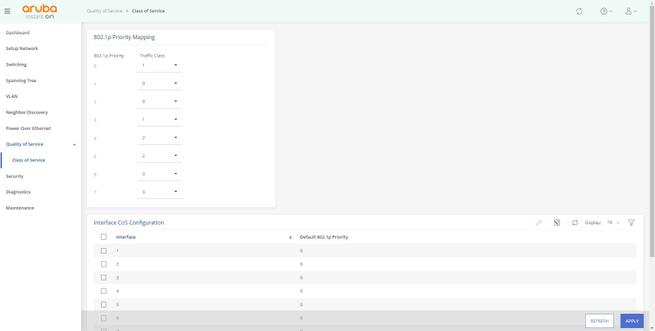
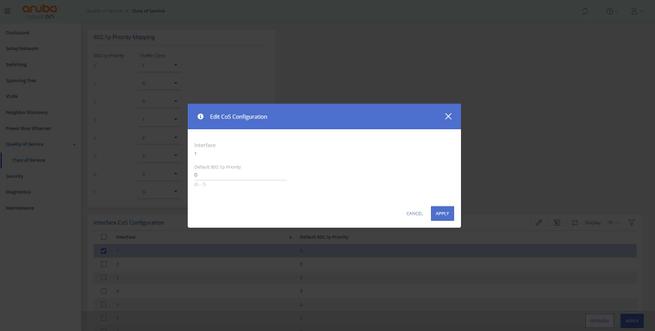
En el caso de querer configurar la prioridad en una interfaz en concreto, en varias de ellas e incluso en todas ellas, en la parte inferior es donde podemos encontrar el menú para elegir las diferentes interfaces y posteriormente «Editar».
Seguridad
En la sección de «Seguridad» es donde podemos configurar la protección contra ataques DoS en el switch a los clientes, también tenemos la posibilidad de bloquear los paquetes SYN-FIN con el objetivo de proteger la red, además, en el caso de activar el modo SYN tenemos la posibilidad de registrar los ataques únicamente, o registrar y bloquear el tráfico. También podemos configurar algunos parámetros a nivel global, y posteriormente de forma específica por cada interfaz física o trunk que tengamos en el switch. Si nos metemos en la configuración de las interfaces vamos a poder activar la prevención frente ataques ICMP y también protección contra ataques SYN superiores a un cierto umbral.
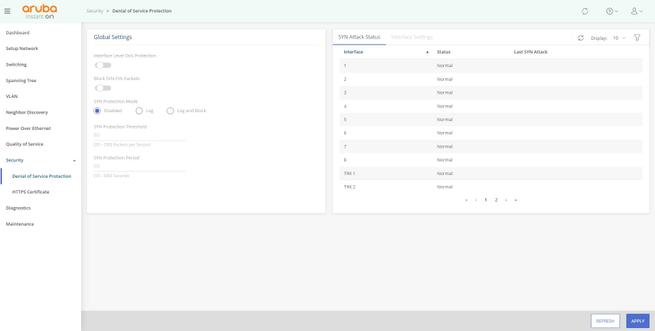
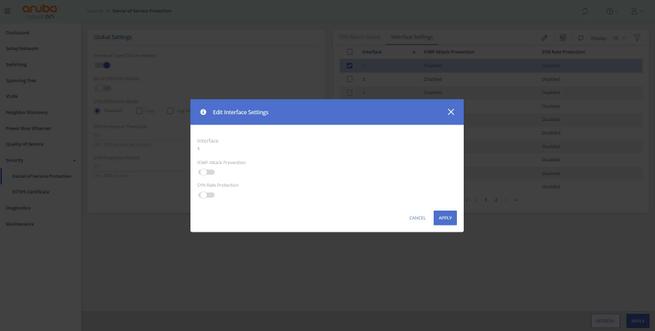
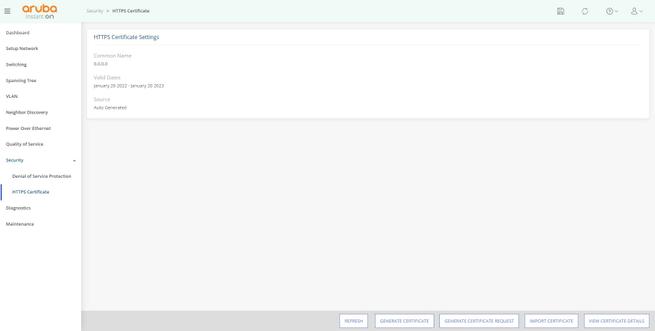
En la sección de «HTTPS Certificate» vamos a poder ver el certificado SSL/TLS del servidor web si entramos vía HTTPS, en la parte inferior tenemos la posibilidad de generar un certificado autofirmado, generar la solicitud del certificado e incluso importar un certificado que nosotros queramos.
Diagnóstico
En la sección de «Diagnóstico» vamos a poder ver todos los registros del switch, tenemos la posibilidad de registrar todos los logs o solamente los de un cierto tipo, como «Info» o «Notice». Lógicamente, si registramos los registros a nivel «Debug» tendremos una gran cantidad de registros. Otras posibilidades son las de limpiar el log completo, e incluso configurar un servidor Syslog local o remoto para enviar todos y cada uno de los logs del equipo.
También tenemos la herramienta «Ping» para comprobar si tenemos comunicación con algún host en concreto, podemos configurar este ping para enviar varios, el intervalo de pings e incluso el tamaño en bytes. Por supuesto, podemos configurar el origen del ping, ya sea una interfaz o IP. En la parte derecha podemos ver el estado del ping al realizarlo.
En el menú de «Support File» podemos generar un archivo de soporte para reportarlo a Aruba en caso de problemas en nuestra red, en este informe de soporte habrá información relacionada con la configuración, los registros y también la versión del software utilizado.
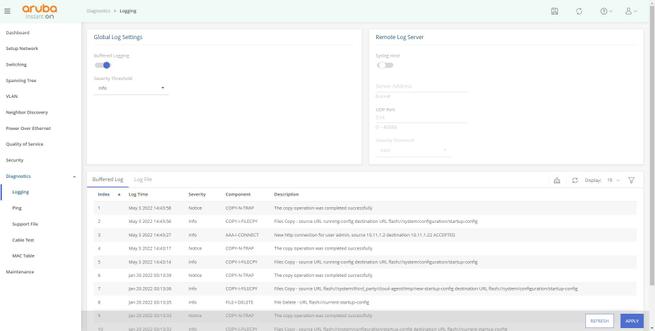
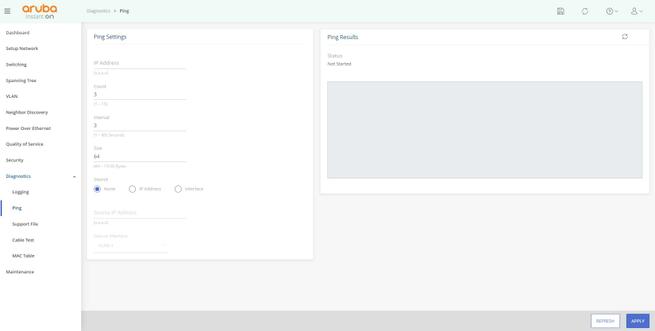
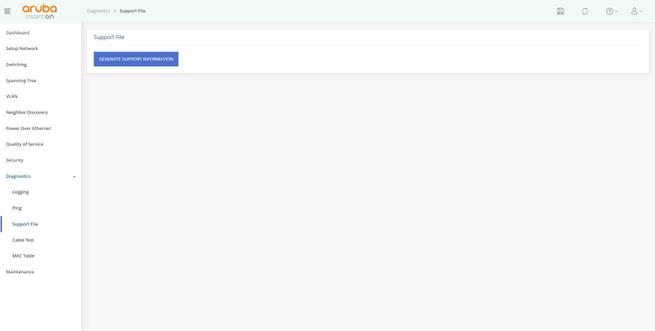
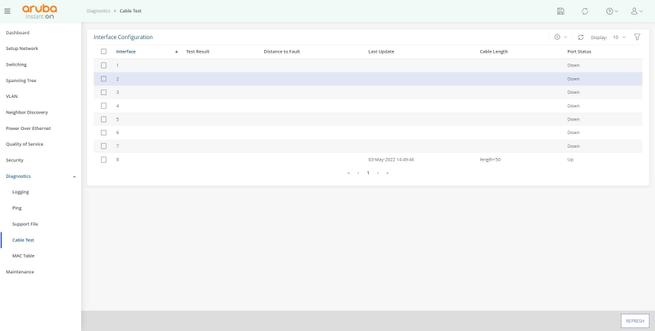
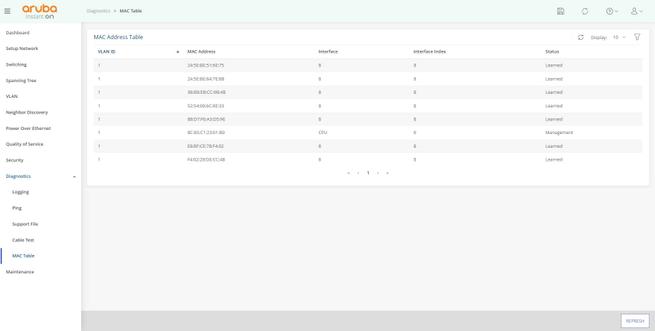
En el menú de «Cable Test» es donde podemos hacer un test a los diferentes cables de red Ethernet, para comprobar si están correctos, además, también nos indicará la longitud estimada del cable de red Ethernet. Por último, en el menú de «MAC Address Table» es donde podemos ver todas las direcciones MAC que tenemos en la misma red local, o en las diferentes VLANs. Este menú de direcciones MAC aprendidas es muy importante para encontrar posibles problemas de comunicación.
Mantenimiento
En el menú de «Mantenimiento» podemos ver la versión del software actual del switch, que es la versión 2.5.0. También tenemos la posibilidad de ponerle una descripción a la imagen del firmware, además, tenemos la imagen de backup y la posibilidad de ponerle también una descripción. En el menú de «Backup and Update Files» podemos transferir un archivo de configuración al switch para posteriormente cargarlo, o bien realizar una copia de seguridad de la configuración a nuestro PC.
En el menú de «Configuration File Operations» es donde podemos copiar la configuración actual del switch (running-config) a la configuración de inicio del switch (startup configuration), es decir, haciendo esto estaremos guardando los cambios realizados para que al reiniciar se mantengan estos cambios.
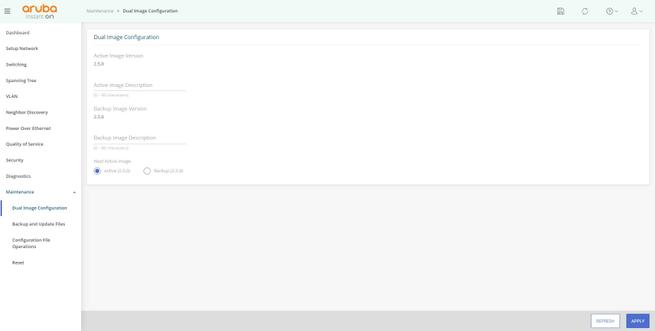
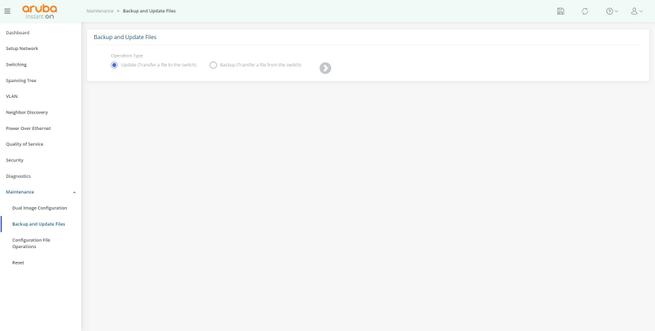
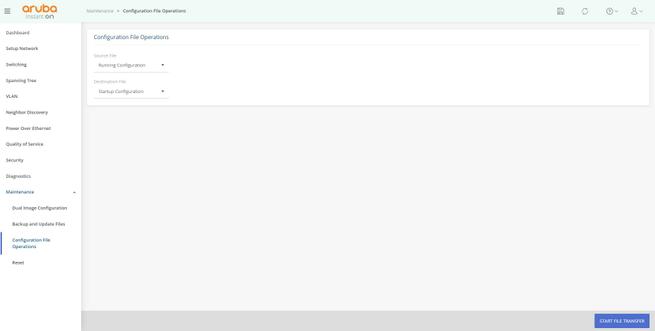
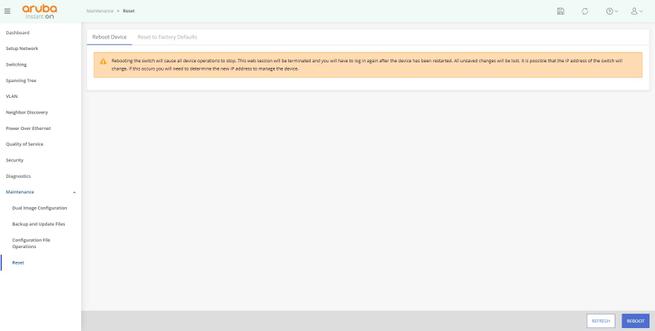
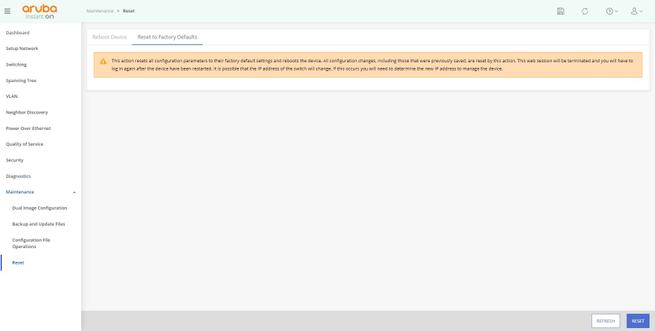
Finalmente tenemos la opción de «Reset», en concreto, tenemos dos posibilidades: reiniciar el switch (sin resetear a valores de fábrica) y finalmente restaurar a valores de fábrica este switch gestionable.
Tal y como habéis visto, el firmware vía web local es muy completo, disponemos de las principales opciones que necesitaremos en un switch gestionable L2 para entornos de pequeñas empresas. Ahora os vamos a enseñar todas las opciones que tenemos en la administración en el Cloud.
Administración desde el Cloud
Añadir este switch gestionable L2 al Cloud de Aruba Instant On es tan sencillo como siempre, nada ha cambiado en este aspecto. Lo primero que tenemos que acceder es acceder a la URL del portal de Aruba que es https://portal.arubainstanton.com, una vez dentro iniciamos sesión o nos registramos en el servicio que es completamente gratuito. Una vez que hayamos iniciado sesión, podemos ver las redes que están activas, los clientes conectados, el consumo realizado por los diferentes clientes y también todos y cada uno de los switches y APs profesionales que tenemos disponibles.
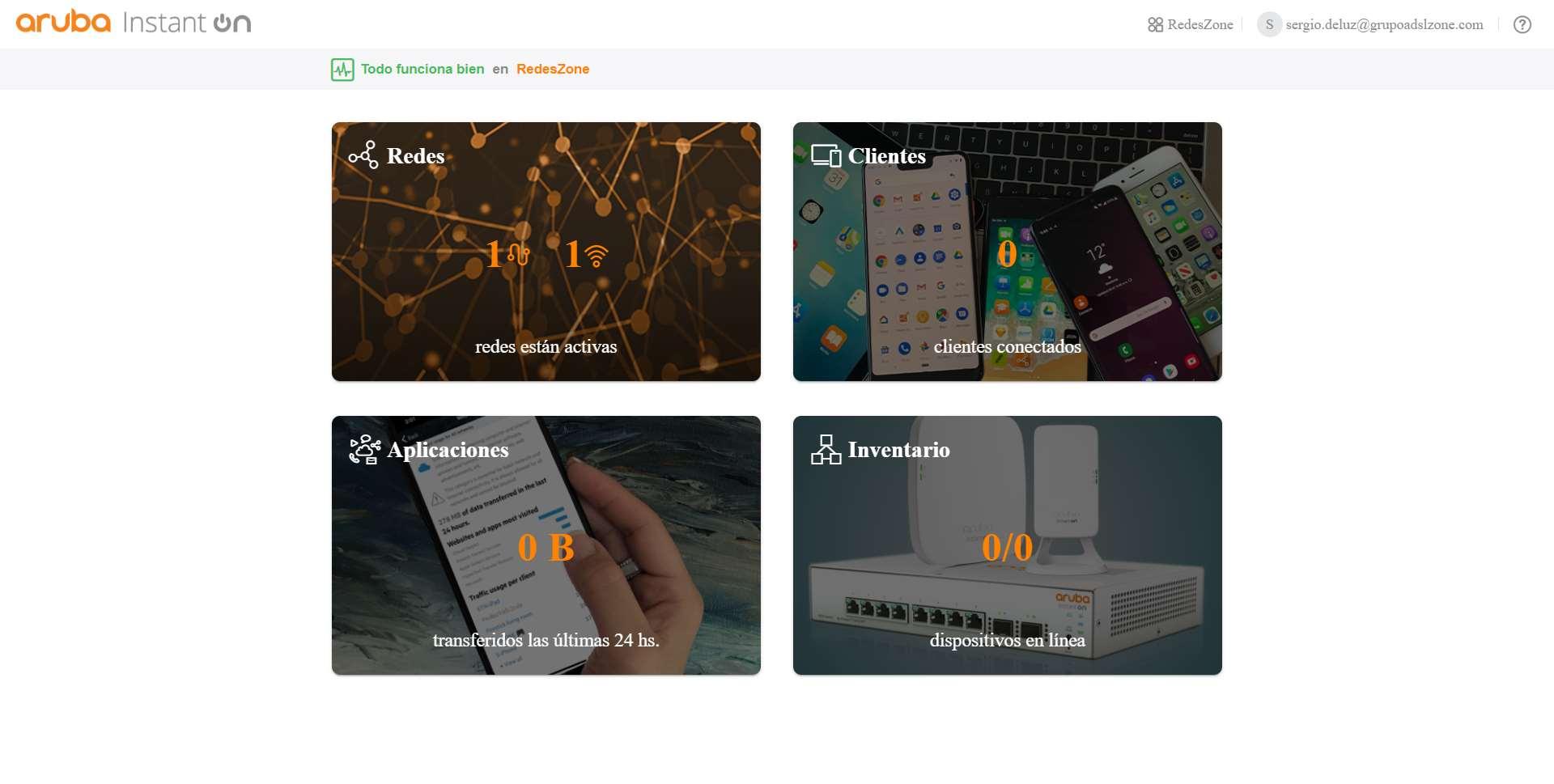
Lo primero que debemos hacer es pinchar en la sección de «Inventario», una vez aquí, pinchamos en «Añadir dispositivo», y seleccionamos «Buscar dispositivos». En el siguiente menú tenemos que introducir el número de serie del switch que hayamos comprado, una vez hecho, reconocerá automáticamente que el equipo está listo para registrarse en Aruba Instant On. Pinchamos en él, y elegimos el modelo en cuestión y pinchamos en «Aceptar». Una vez hecho esto, automáticamente el switch se añadirá a la red en el Cloud de Aruba. Nos indicará que se ha agregado a la red, y ya podemos empezar a configurarlo.
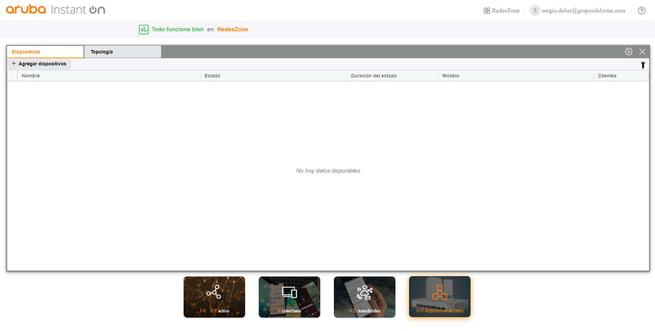
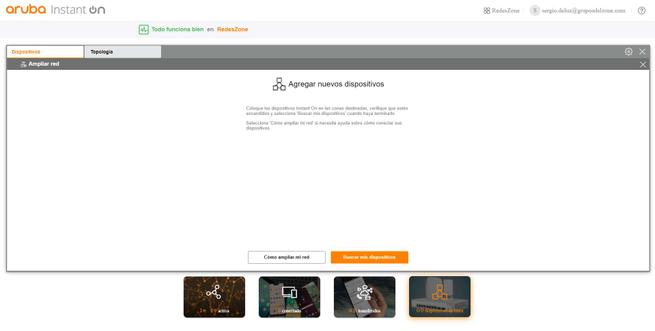
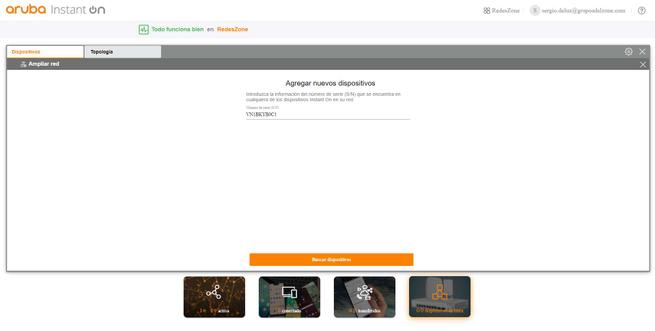
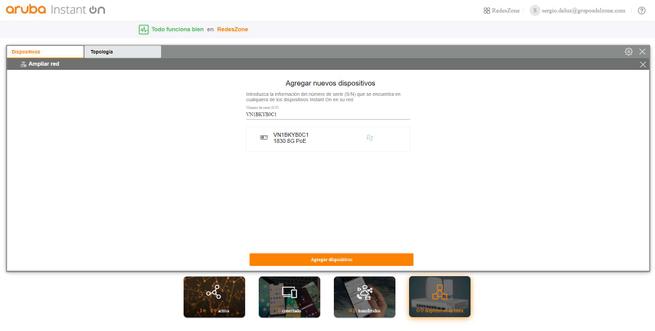
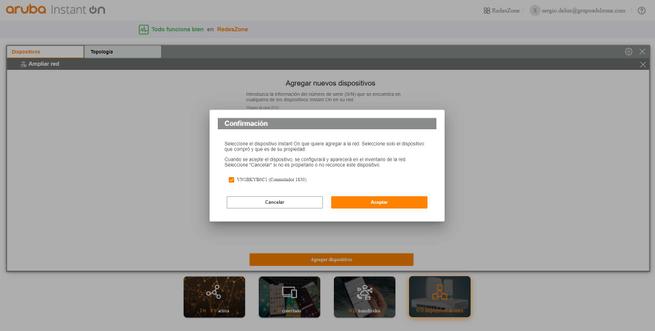
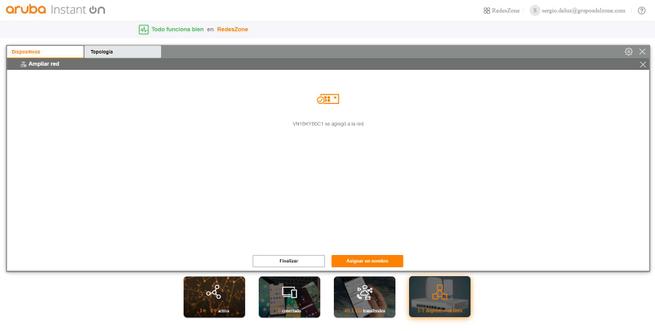
Es recomendable dejar el switch sin configurarlo durante unos 10 minutos, con el objetivo de que sincronicen correctamente todas las configuraciones, si es que hemos realizado alguna configuración previamente. Si no tenemos una configuración de red compleja, entonces podemos empezar rápidamente con la configuración inicial del switch.
En la sección de configuración del switch, vamos a poder configurar el nombre del equipo, por defecto es el número de serie. También vamos a poder ver el número de serie, la dirección MAC e incluso la versión del software. por supuesto, tenemos una leyenda con las diferentes conexiones que tenemos, la dirección IP de la red local, y al ser PoE también podemos ver en tiempo real el consumo PoE que se está realizando.
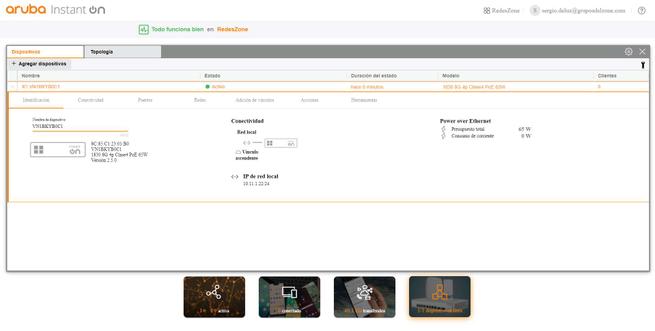
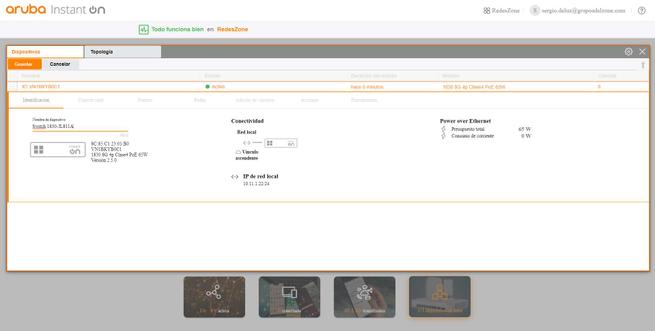
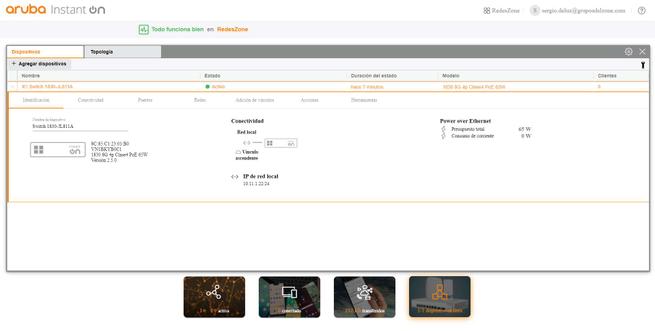
En la pestaña de «Conectividad» podemos configurar si la dirección IP queremos que sea estática o dinámica a través del cliente DHCP. En un switch gestionable, sería recomendable configurar la IP fija para no depender de un servidor DHCP en la red de gestión.
En la pestaña de «Puertos» podemos ver todos los puertos activos actualmente, y si con alguno de ellos se está accediendo a Internet para la sincronización con el Cloud. El menú vía web y también la app nos permitirá configurar los diferentes puertos de forma muy específica, además, podemos activar o desactivar los puertos que queramos, configurar una red (VLAN ID) en concreto, e incluso si queremos etiquetar (VLAN Tagged) alguna red. Por supuesto, podemos configurar también todo lo relacionado con el PoE, como la prioridad del puerto, si queremos usar un determinado horario de encendido/apagado y otras opciones.
En la pestaña de «Redes» es donde vamos a poder ver la configuración de las diferentes VLANs en los diferentes puertos, si están como untagged, tagged o no están en este puerto. Todas las configuraciones habituales de las VLANs vamos a poder realizarlas aquí de forma fácil y sencilla, como si fuera en el modo web local.
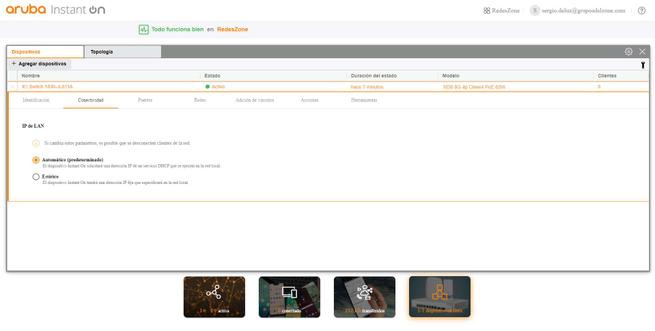
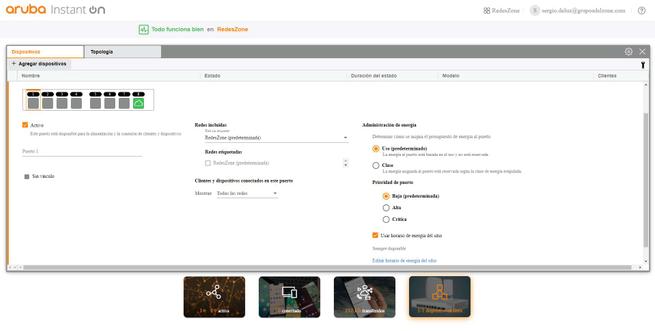
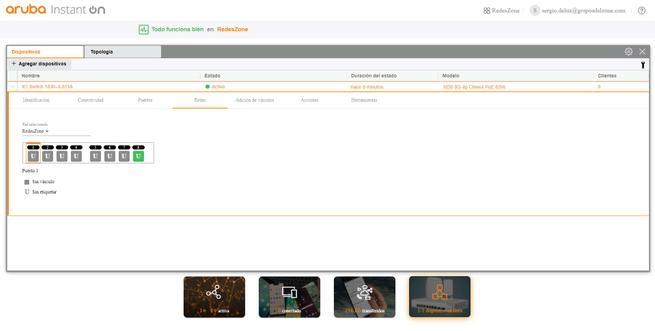
En la sección de «Adición de enlaces» es donde podemos configurar el Link Aggregation, tenemos la posibilidad de configurar el modo estático o modo LACP, además, tenemos también de asignar una red (VLAN ID) en concreto, tanto en modo untagged como en modo tagged. Este enlace que crees automáticamente creará un «trunk» con una interfaz virtual.
En la pestaña de «Acciones» vamos a poder activar los LEDs para encontrar este switch de forma fácil y rápida, también podemos configurar una prueba de conectividad, reiniciar el switch, quitar el switch de administración en Cloud y administrarlo solamente a través de web local, además, también nos permitirá quitar el switch de la gestión Cloud y restaurar a valores de fábrica el equipo.
En la pestaña de «Herramientas» básicamente vamos a tener el Port Mirroring del switch gestionable, seleccionaremos el puerto de origen y el de destino, de esta forma, podremos reenviar todo el tráfico a una interfaz en concreto.
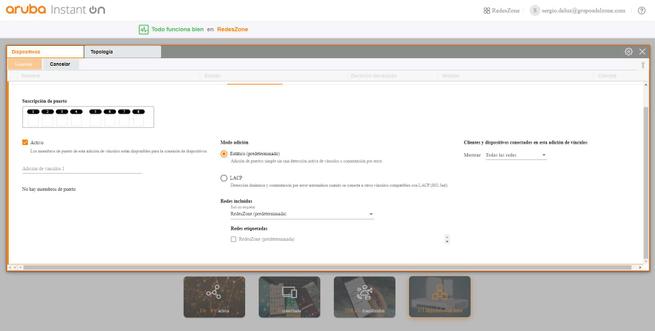
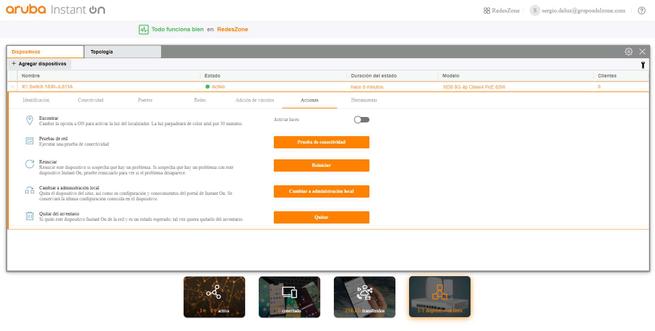
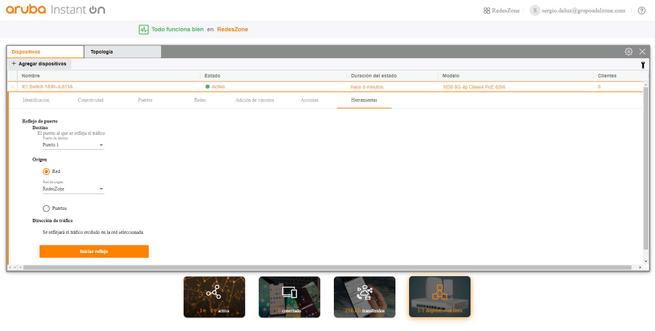
Si nos vamos a la sección de «Redes», y pinchamos sobre cualquiera de las redes que tengamos, nos aparecerá cómo está configurado el switch respecto a las VLANs que tengamos. Por ejemplo, si elegimos la VLAN ID 1, veremos que todas están como untagged, aunque podríamos borrar esta VLAN de cualquier puerto, o configurarla como tagged.
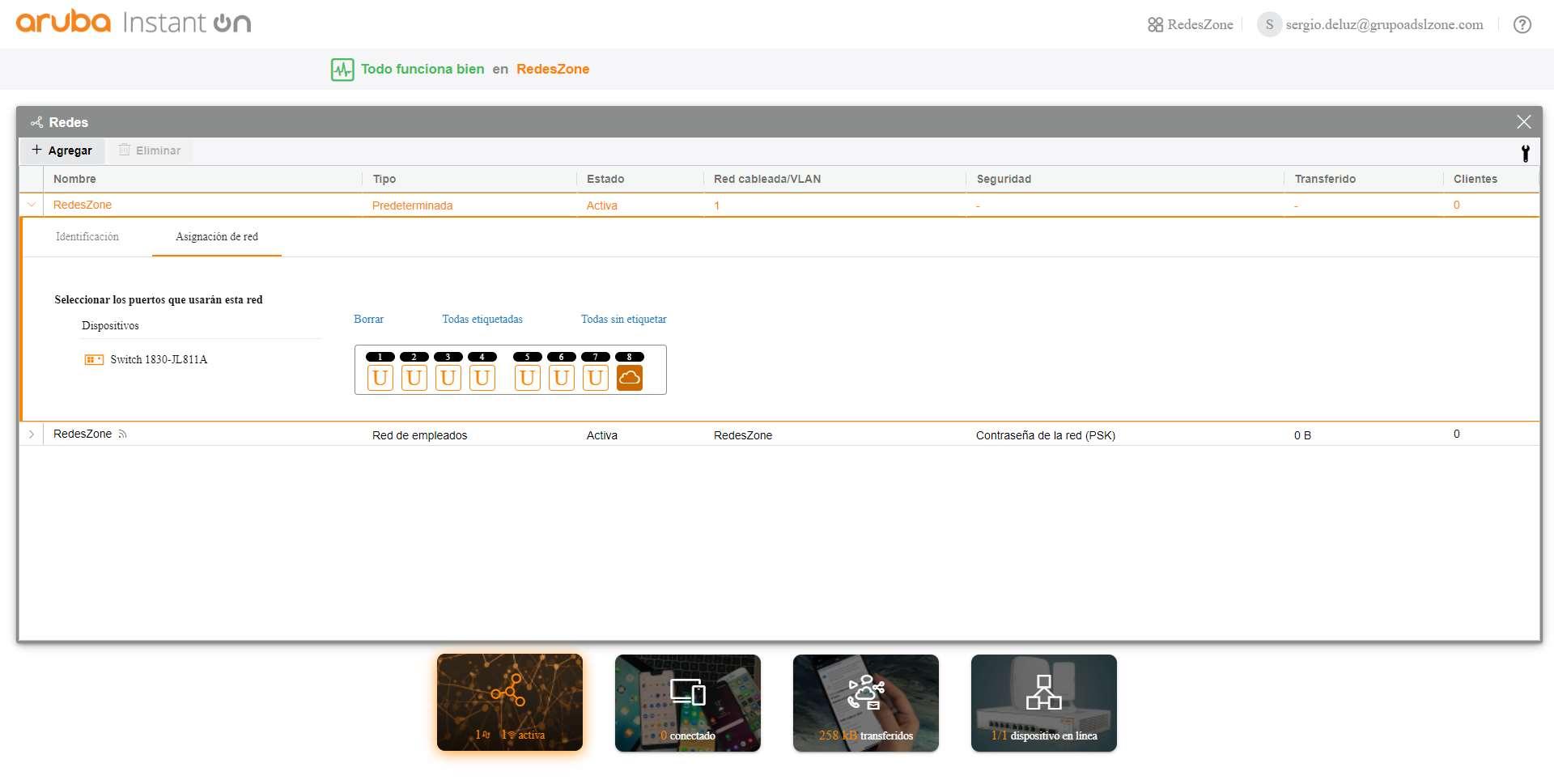
Crear una nueva VLAN ID es tan sencillo como pinchar en «Agregar» y poner el VLAN ID y un nombre, además, también tenemos que configurar si el tipo de red es cableada (VLANs) o inalámbrica (SSID). Una vez definido esto, podemos ver también el estado de los diferentes puertos físicos del switch con este nuevo VLAN ID que hemos configurado. Recuerda que un puerto puede tener varias VLANs como tagged, pero solamente una VLAN ID como untagged. Por supuesto, en los menús donde tenemos la posibilidad de asignar las diferentes VLANs, también vamos a configurar la red como sin etiquetar o etiquetada. Los mismos menús que teníamos antes, ahora tendremos una nueva «red» que podemos configurar.

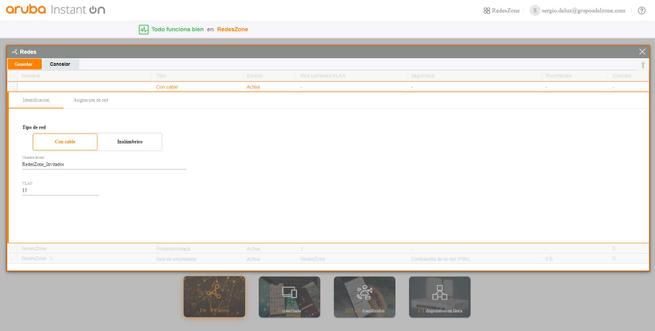

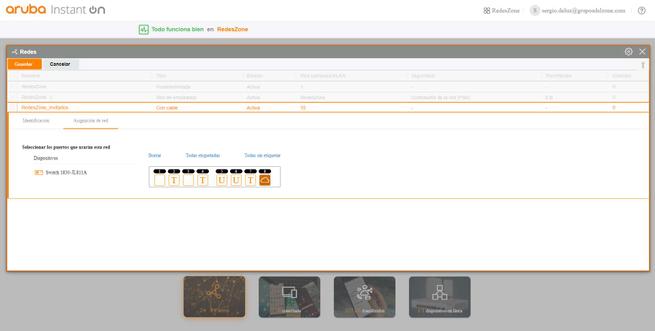
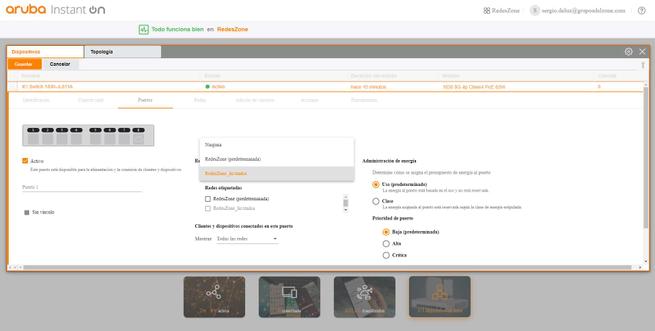
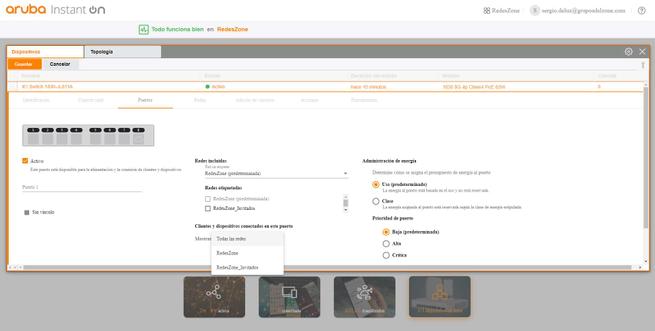
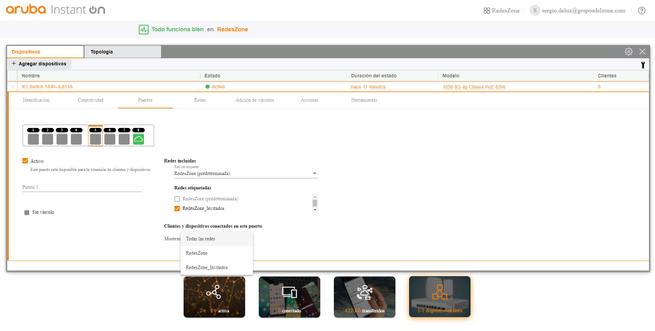
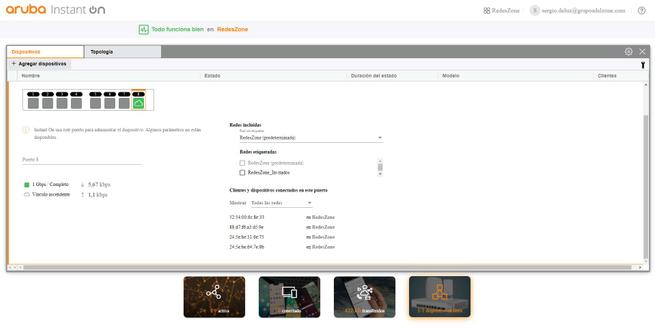
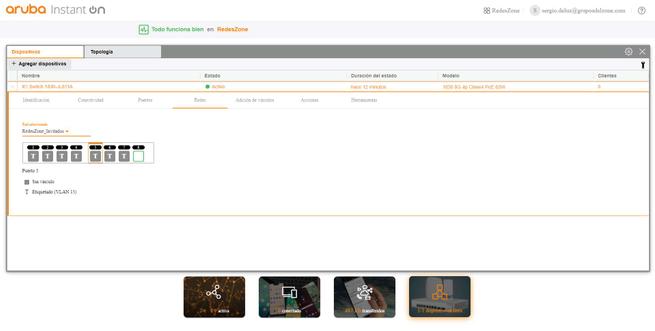
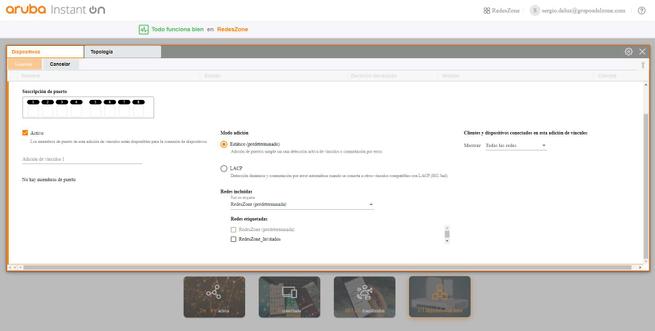
Si nos vamos al menú de «Clientes» que están conectados, podemos ver los diferentes equipos cableados en el switch, a qué red están conectados y al dispositivo en cuestión, también podemos ver el uptime, la velocidad del enlace, e incluso la dirección MAC de los clientes cableados, y la cantidad de tráfico que han intercambiado a través de la red. En este menú podemos ver una visión global de dónde están conectados los diferentes clientes cableados, e incluso el uso del puerto.
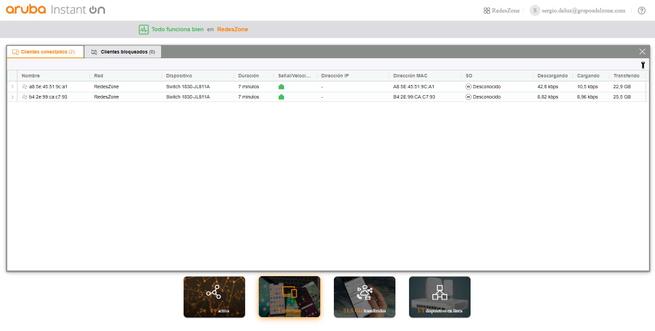
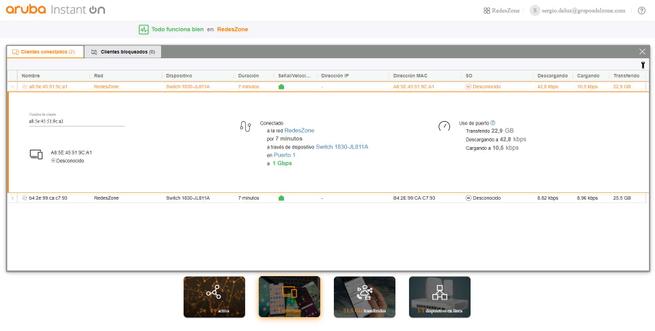

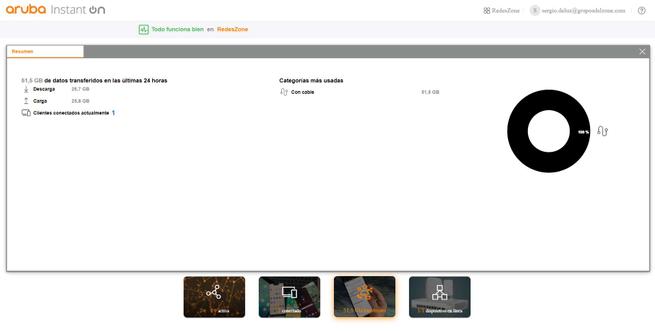
Si en modo gestión Cloud entramos vía web a la IP de administración del switch, solamente veremos el modelo del switch, la versión del software, y que está conectado con el portal de Instant On. Debemos recordar que no podemos realizar una gestión Cloud y a la vez una gestión local, debemos elegir entre una opción u otra, pero no ambas a la vez.
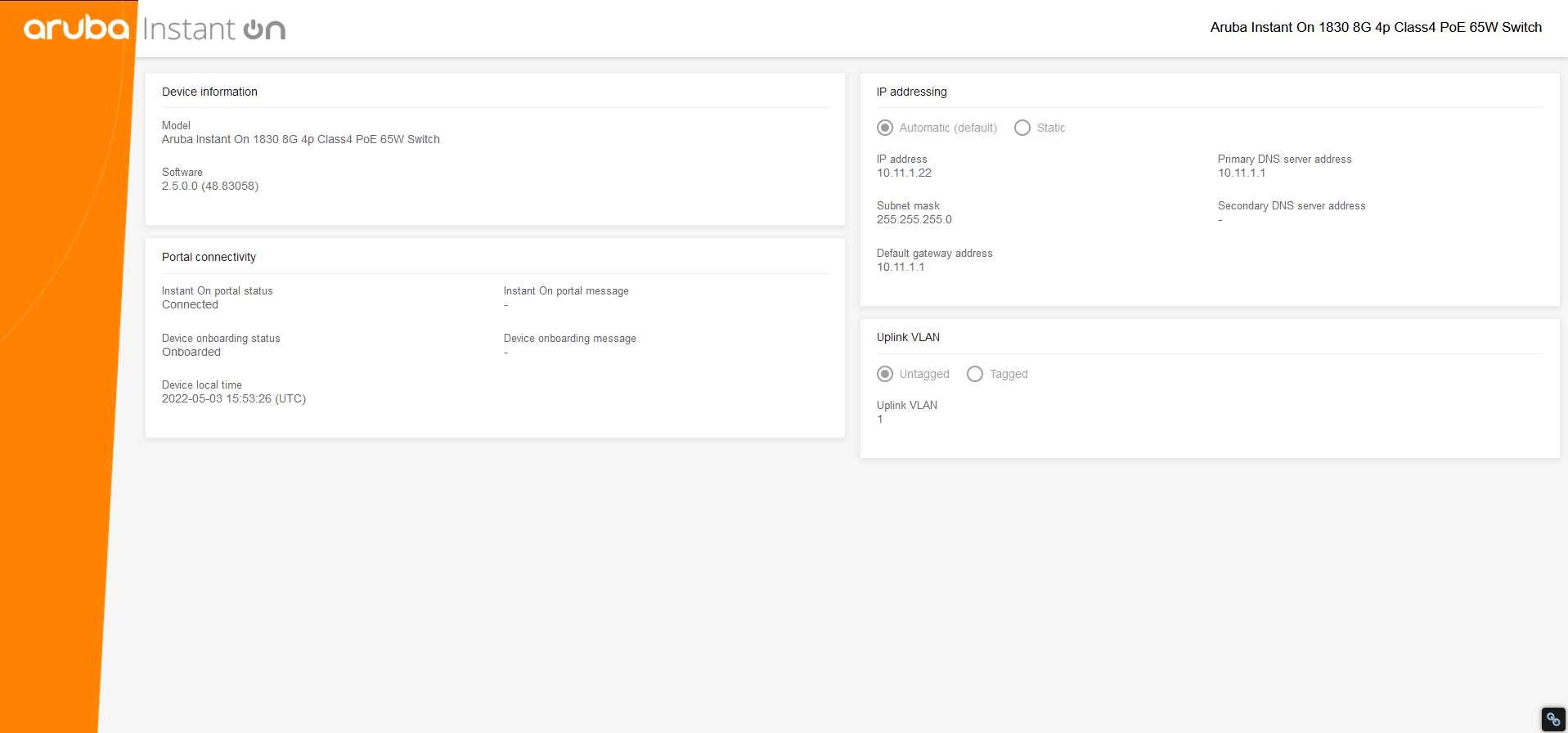
Hasta aquí hemos llegado con nuestro análisis del switch gestionable L2 Aruba Instant On 1830 JL811A, ahora vamos a ver las conclusiones finales de este switch tan interesante con gestión en la nube totalmente gratuita.
Conclusiones finales
Este switch L2+ Aruba Instant On 1830 JL811A es la solución perfecta si quieres tener un switch de 8 puertos PoE con gestión en la nube totalmente gratis, y con una integración perfecta con el resto de la familia Aruba Instant On, incluyendo tanto los switches de otras gamas como también los puntos de acceso WiFi profesionales. Actualmente muchos fabricantes proporcionan una gestión en la nube centralizada, tanto de switches como de APs profesionales, y en algunos casos también routers, sin embargo, en la mayoría de casos los servicios son de pago bajo suscripción mensual o anual, algo que en Aruba Instant On es totalmente gratis.
Este modelo de switch es de gama media-alta, y ha demostrado un rendimiento sobresaliente en las pruebas de velocidad. Debemos tener en cuenta que este modelo es PoE/PoE+, por lo que es capaz de proporcionar hasta 30W por puerto, con un PoE Budget máximo de 65W, pero eso sí, solamente los cuatro primeros puertos del switch son PoE, el resto no tienen PoE. Algo que nos gustaría destacar de este modelo es que es completamente silencioso, no tiene ningún tipo de ventilador, por lo que el ruido es de 0dB en cualquier condición.
A nivel de software este equipo es tan completo como siempre, con VLANs usando 802.1Q, VLAN por puerto, STP/RSTP para evitar bucles, QoS, Link Aggregation con diferentes algoritmos de balanceo de carga, Port Mirroring y muchas opciones más de las que ya os hemos explicado anteriormente en detalle. Algo que nos encanta es que se puede integrar perfectamente en la nube con el resto de switches y APs, además, tendremos también la posibilidad de monitorizar su correcto funcionamiento en todo momento, en caso de algún problema o fallo, automáticamente nos avisará por email o notificación Push con la aplicación del móvil.
La gestión en el Cloud es rápida y muy intuitiva, sin embargo, no es perfecta. Un punto negativo es que no permite realizar una gestión Cloud y local a la vez, tenemos que elegir entre una gestión Cloud o una gestión local, pero no ambas a la vez. Además, con la gestión en la nube tendremos muchas opciones, pero no todas las que tenemos en el modo local, por lo que si vas a configurar tu red de forma avanzada, seguramente te interese mejor usar el modo local, perdiendo la parte del Cloud.
A continuación, podéis ver los puntos fuertes y los puntos débiles de este switch gestionable L2.
Puntos fuertes
- Hardware de gama media-alta, dispone de 8 puertos Gigabit Ethernet, cuatro de ellos con PoE/PoE+.
- El rendimiento conseguido por este switch L2 gestionable ha sido sobresaliente en todas las pruebas de rendimiento.
- El acabado metálico le proporciona una mayor robustez, la calidad de los materiales es realmente buena.
- Diferentes LEDs de estado del equipo para saber en todo momento el estado.
- Tiene todas las características Layer 2 que se requieren de un equipo de esta gama, como VLANs 802.1Q, VLAN por puerto, Link Aggregation, Port Mirroring, características de seguridad avanzadas, STP/RSTP, programador PoE y mucho más.
- Interfaz de usuario intuitiva y con un diseño muy bueno, y además, es muy rápida. Podremos gestionarlo a través de HTTP y HTTPS (no configurado por defecto), para los usuarios más avanzados es posible administrarlo a través de SNMP (solo lectura).
- Gestión en el Cloud de Aruba completamente gratis, a través de app y también vía web.
- Totalmente silencioso al no tener ventiladores, tenemos refrigeración completamente pasiva.
- Integración perfecta con los puntos de acceso profesionales de Aruba Instant On y también las otras familias de switches.
- Precio sobresaliente: Este switch L2 podremos encontrarlo en tiendas por unos 190€.
Puntos débiles
- No permite administración web local y gestión Cloud simultáneamente.
- En el Cloud no tenemos algunas opciones de configuración que en local sí tenemos.
Si tenemos en cuenta sus características técnicas, el rendimiento obtenido en las pruebas, todas las opciones de configuración que tenemos disponibles en este switch L2+ de ámbito doméstico de oficina y para pequeñas empresas, y el precio de 190€, nuestra valoración es de 9/10:

Esperamos que os haya gustado el análisis, si tenéis alguna duda podéis ponernos un comentario y os responderemos encantados.
El artículo Switch gestionable en Cloud Aruba Instant On 1830 (JL811A) se publicó en RedesZone.
Powered by WPeMatico